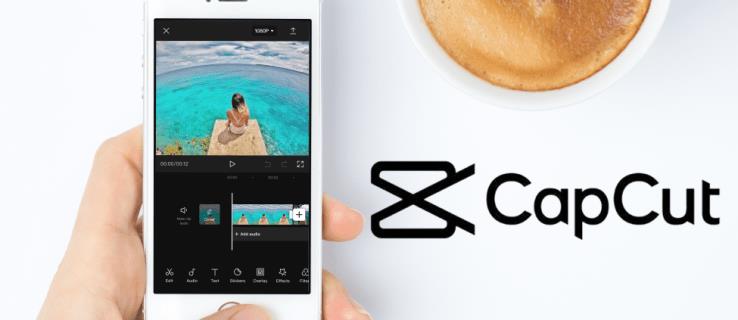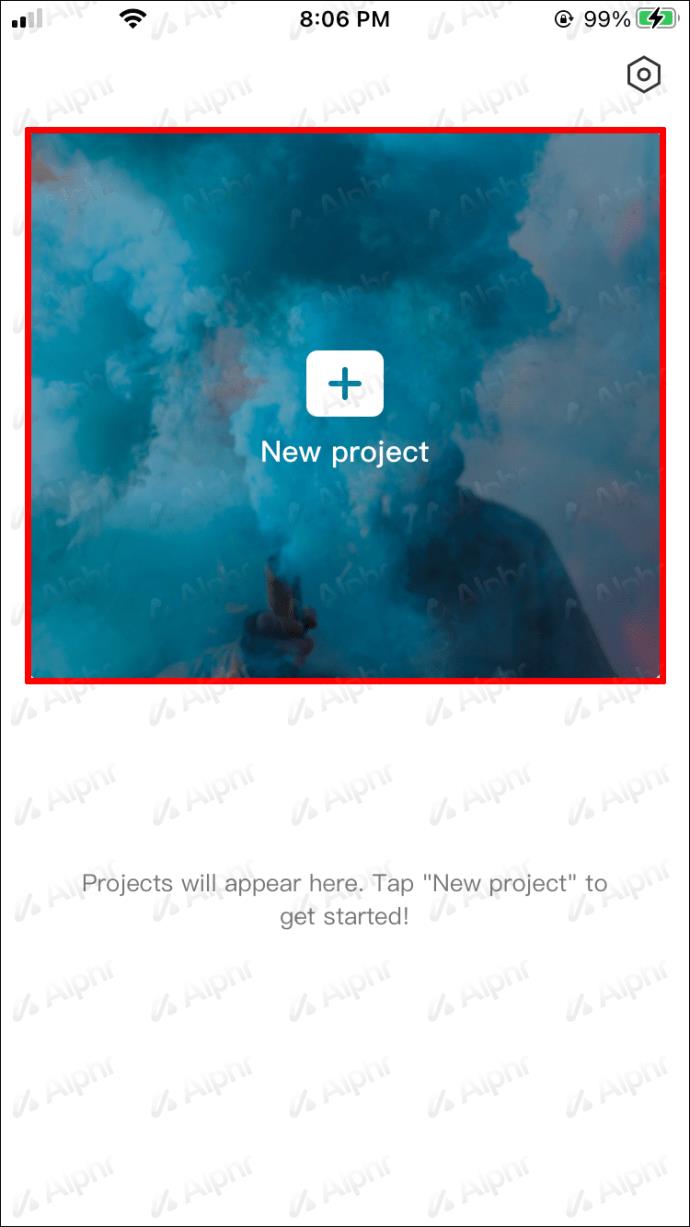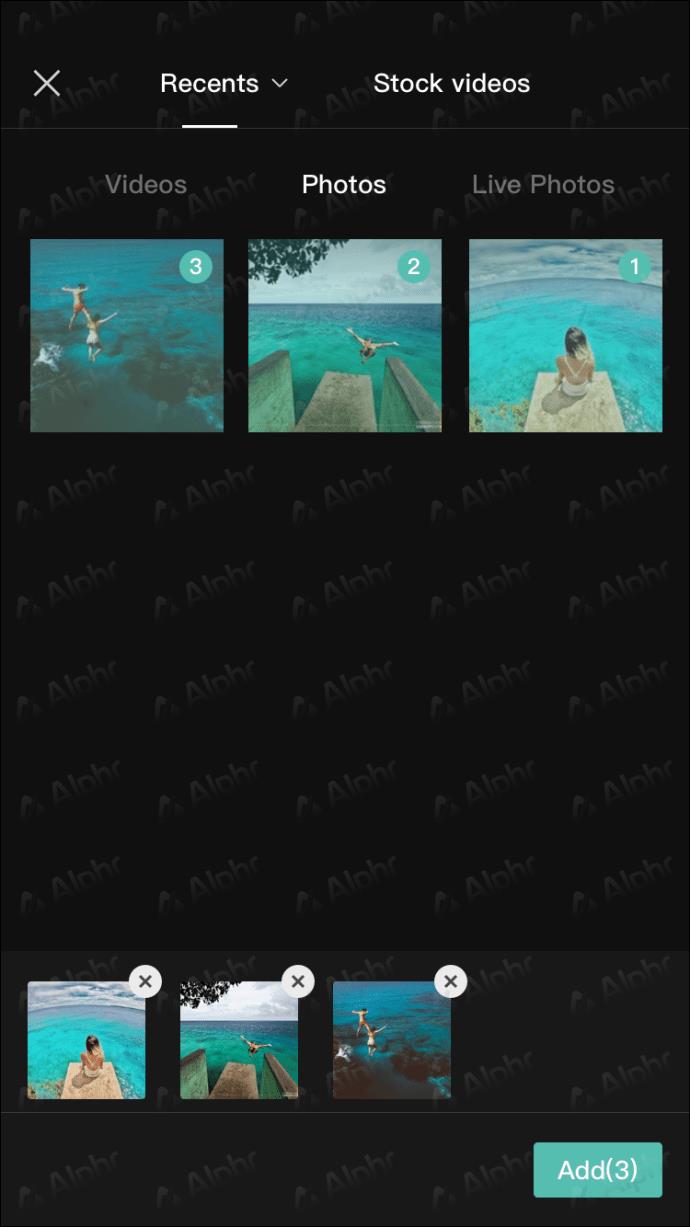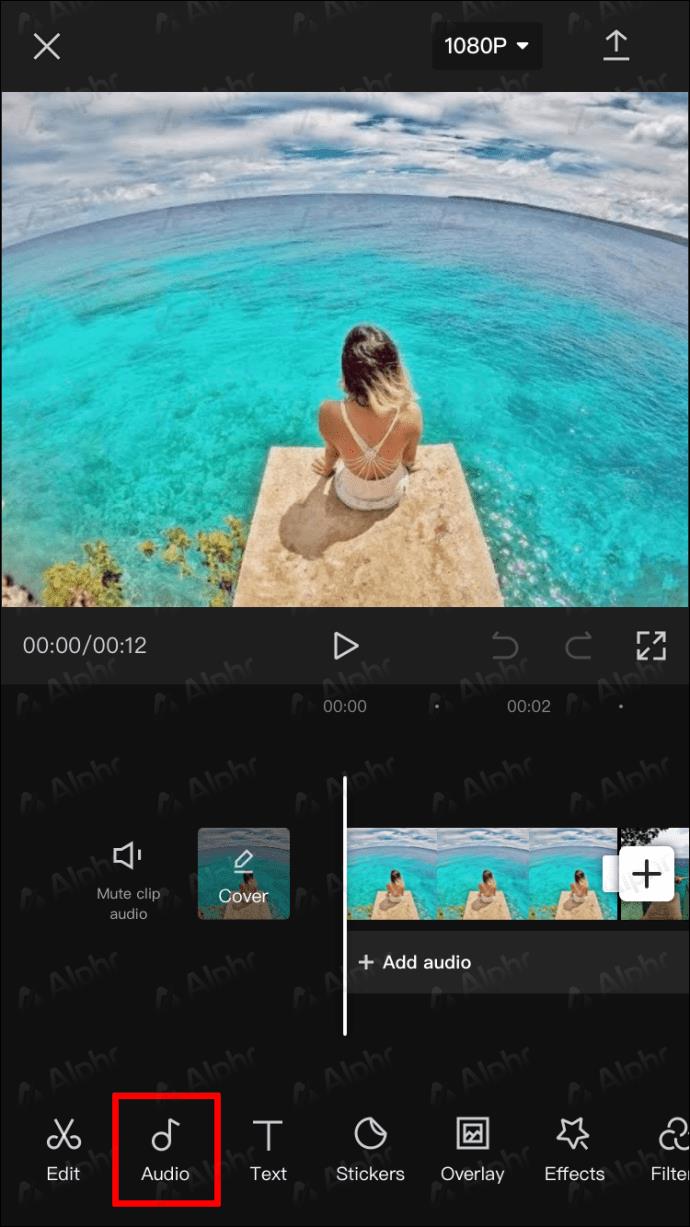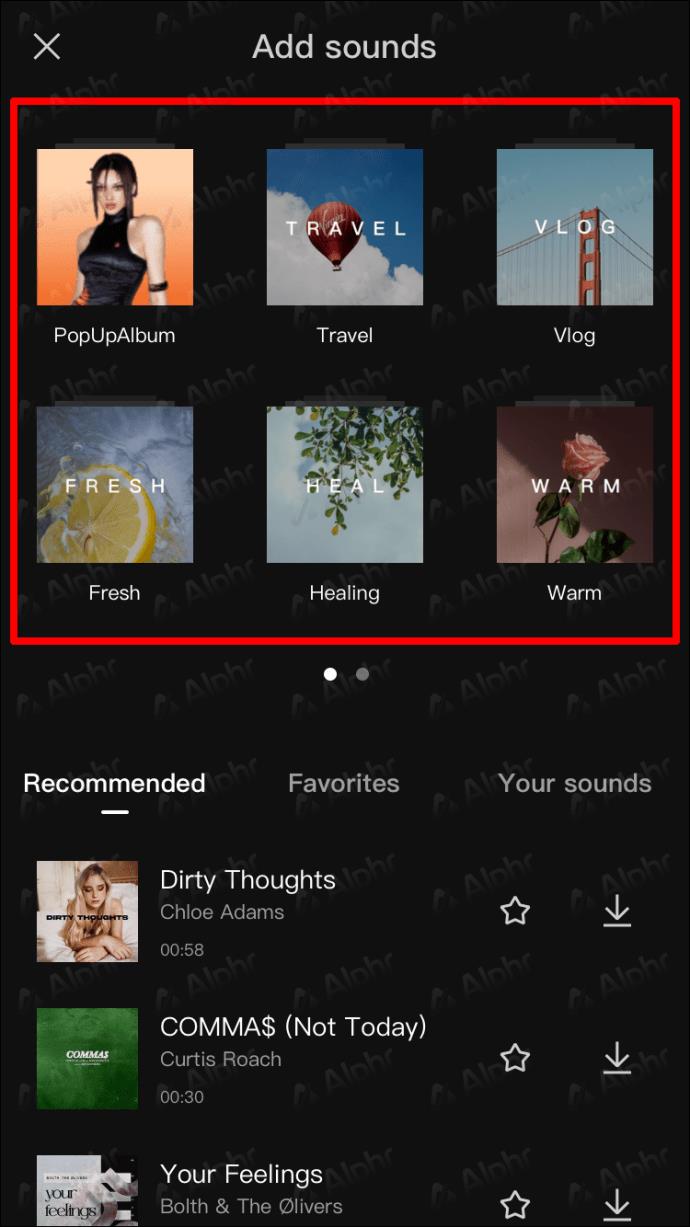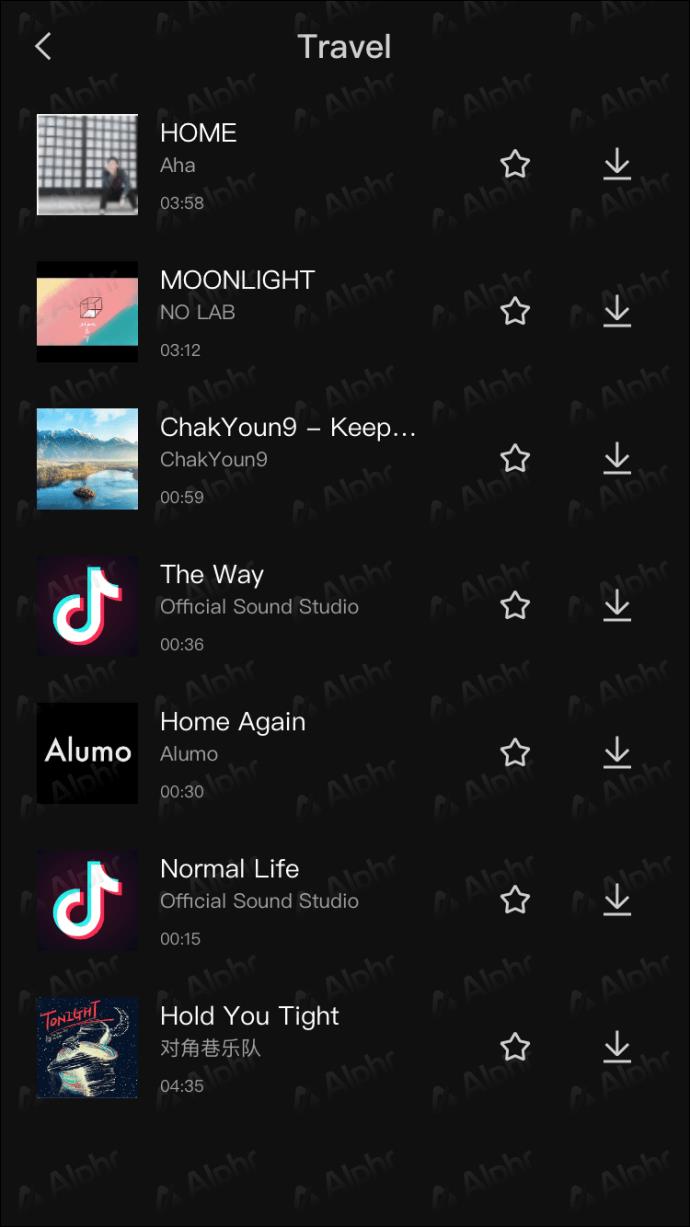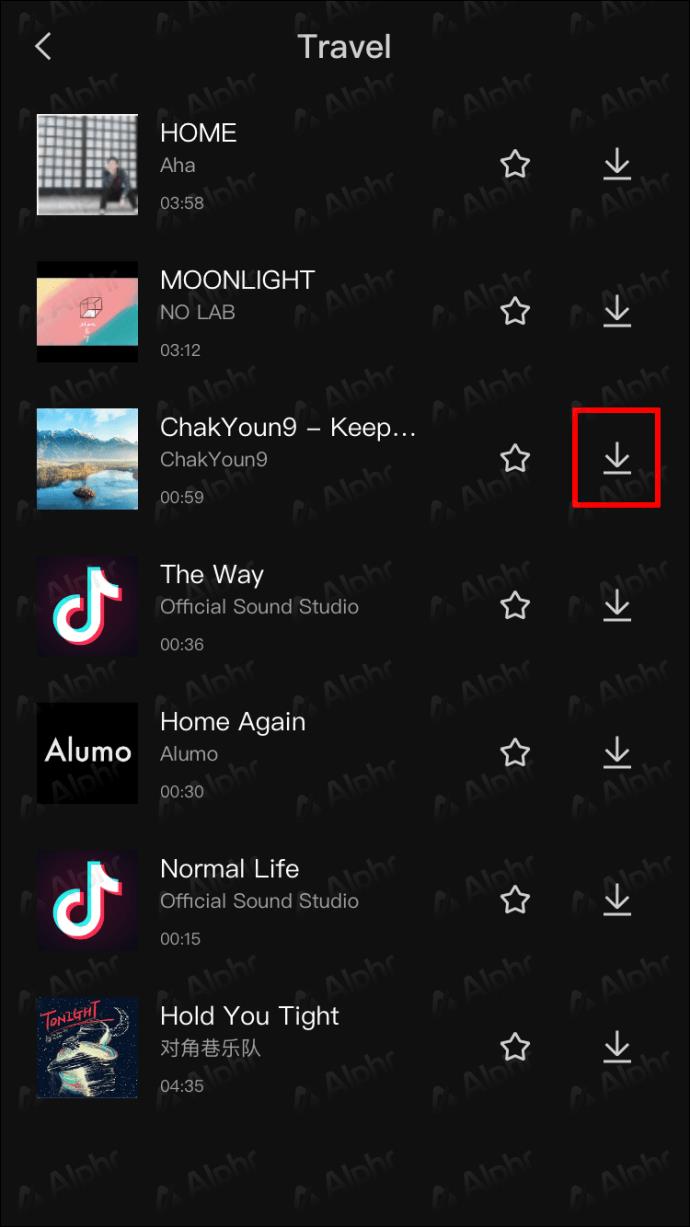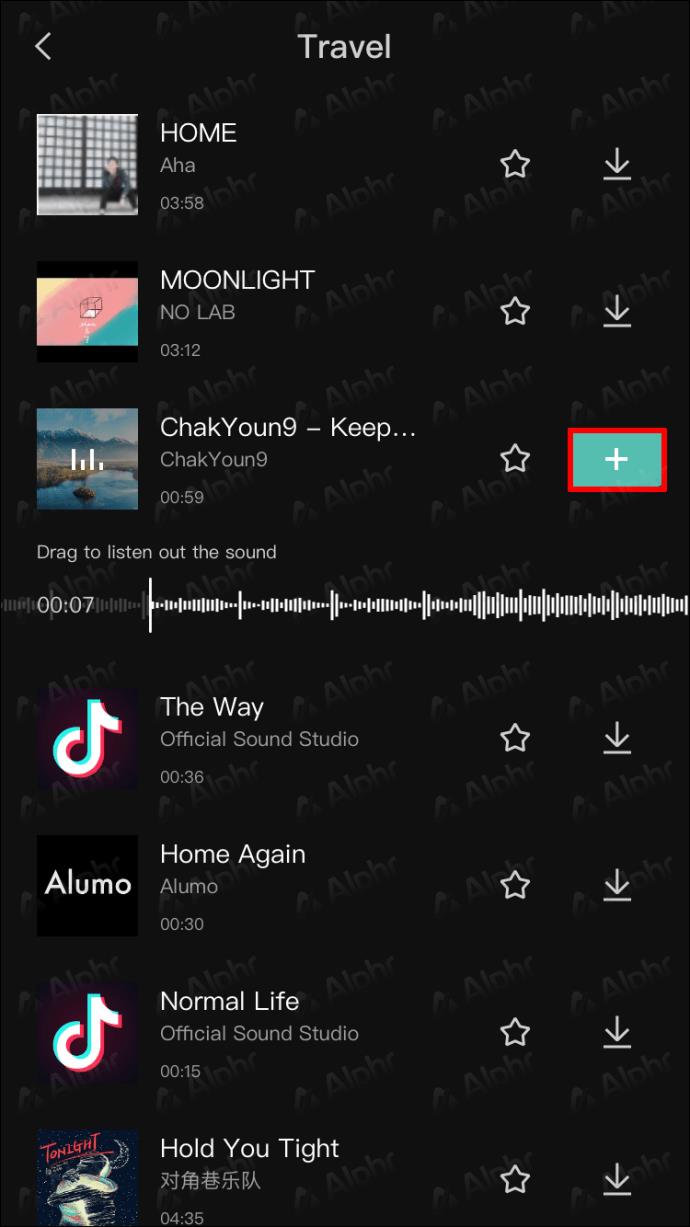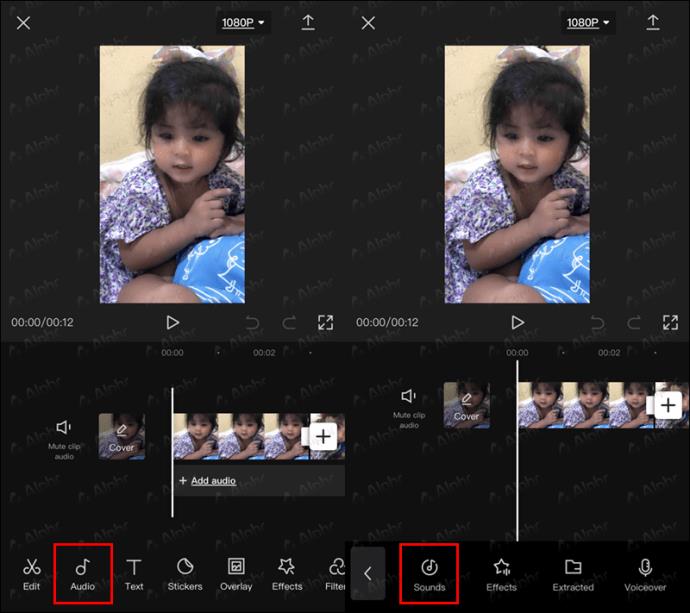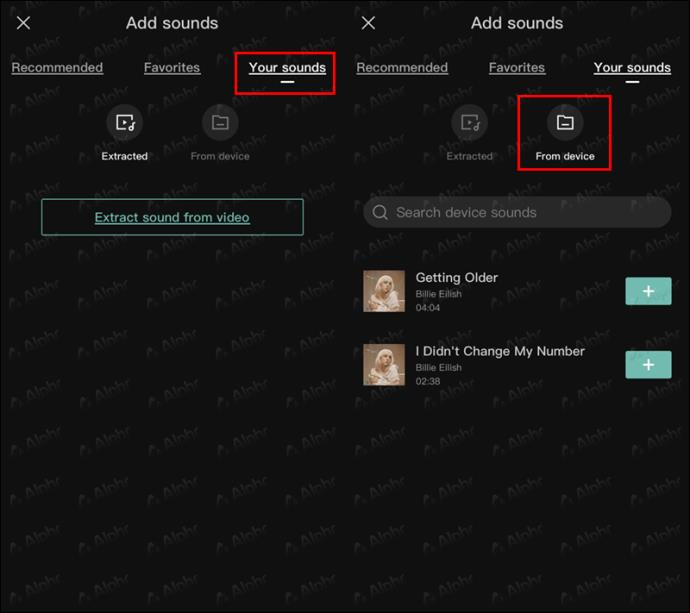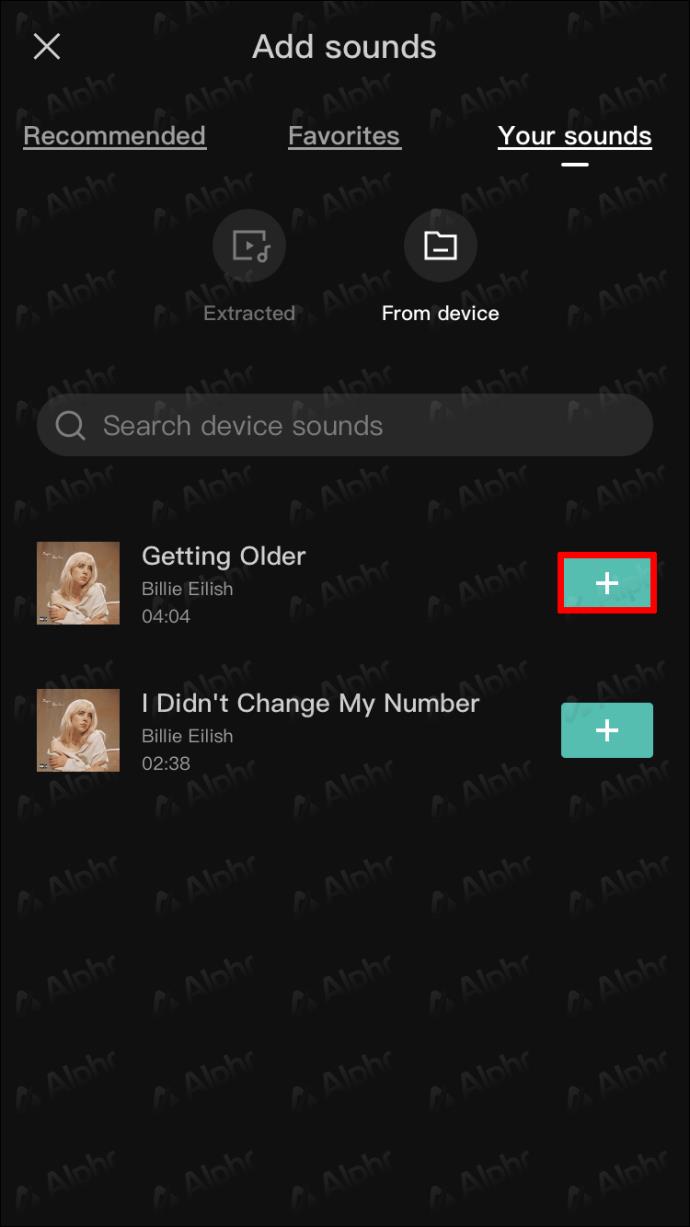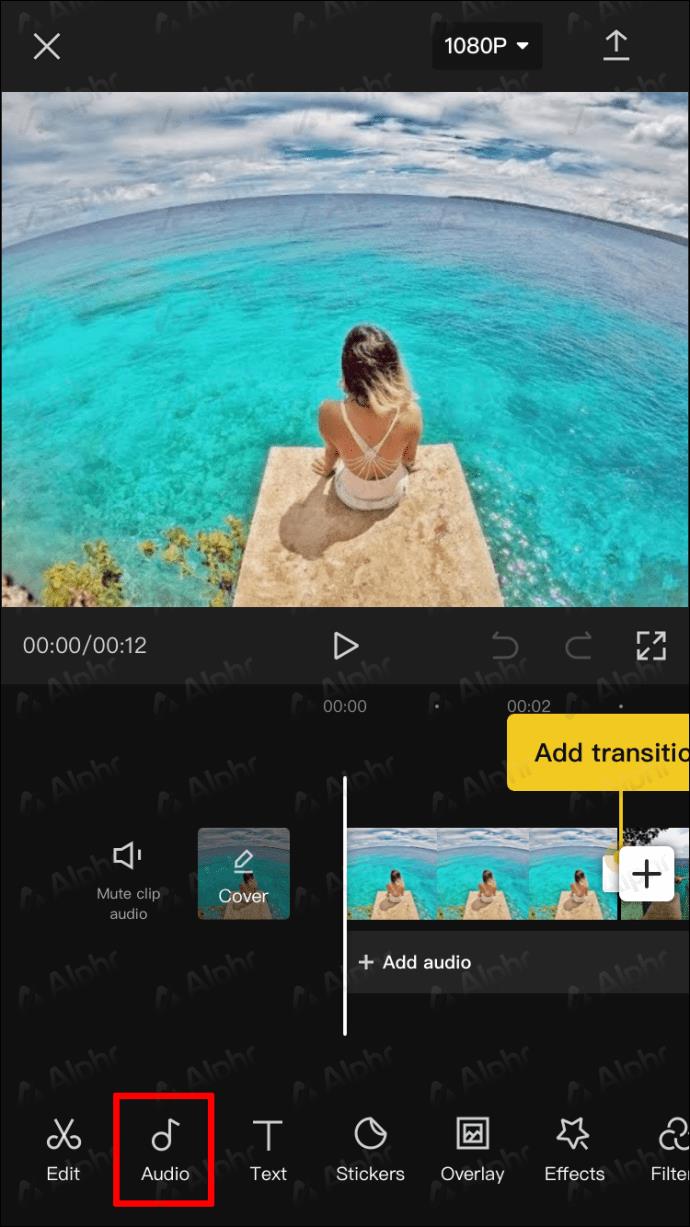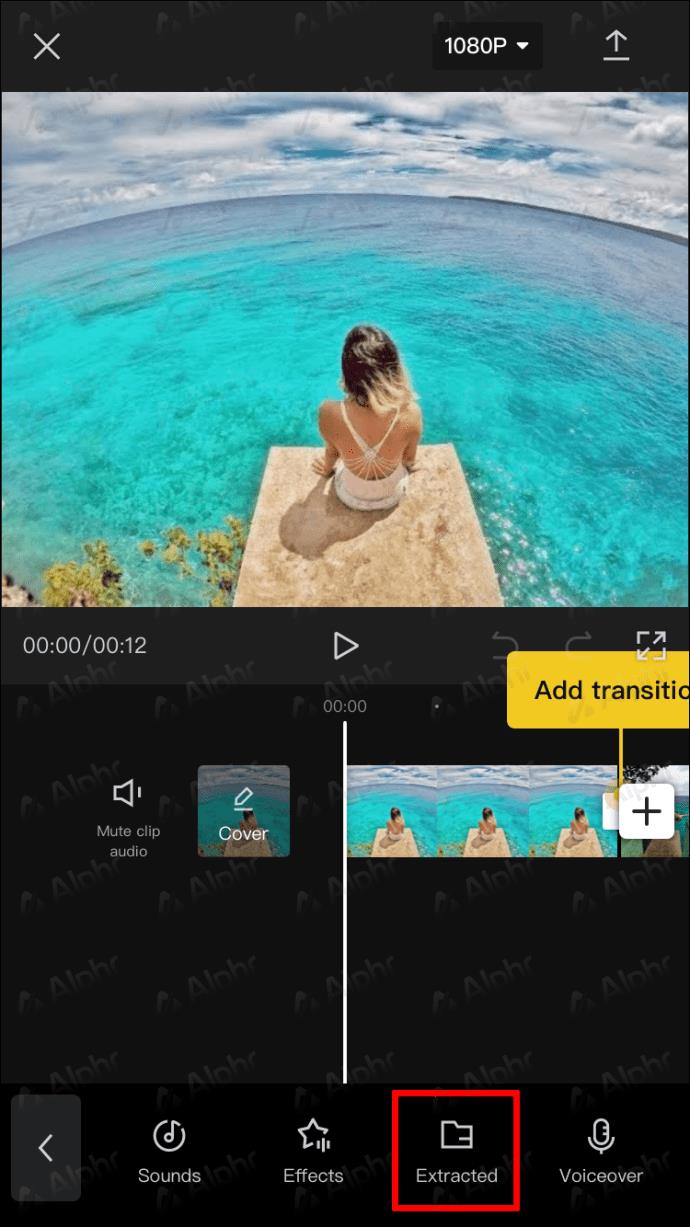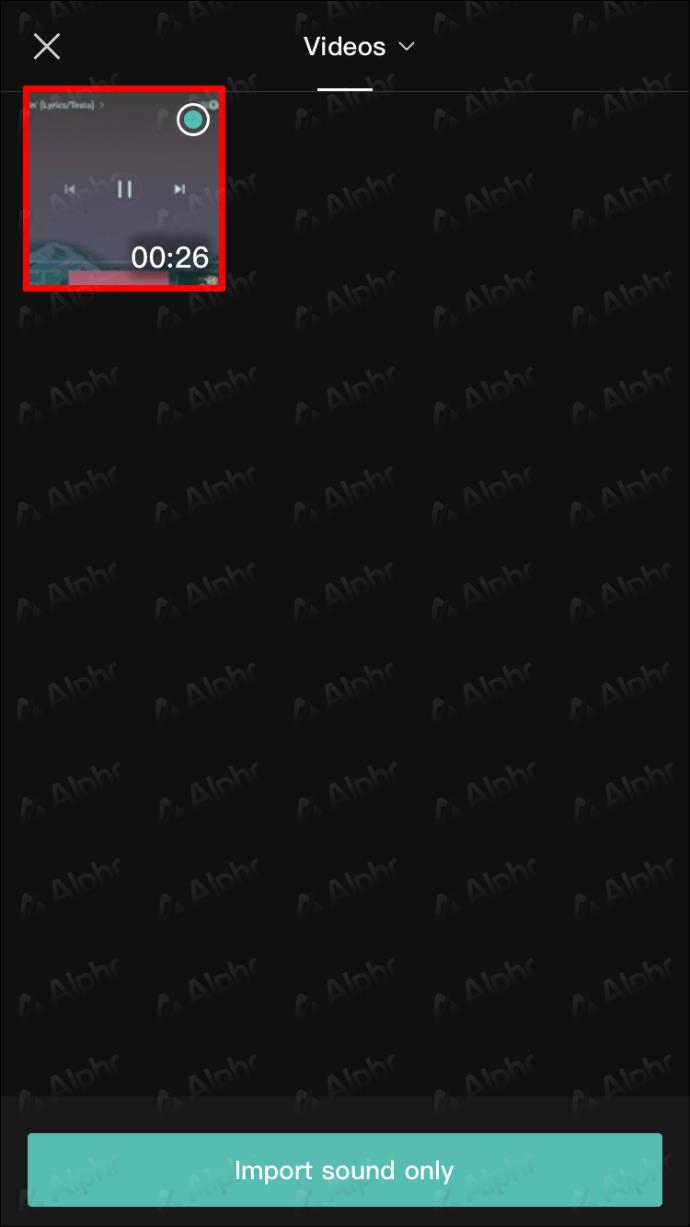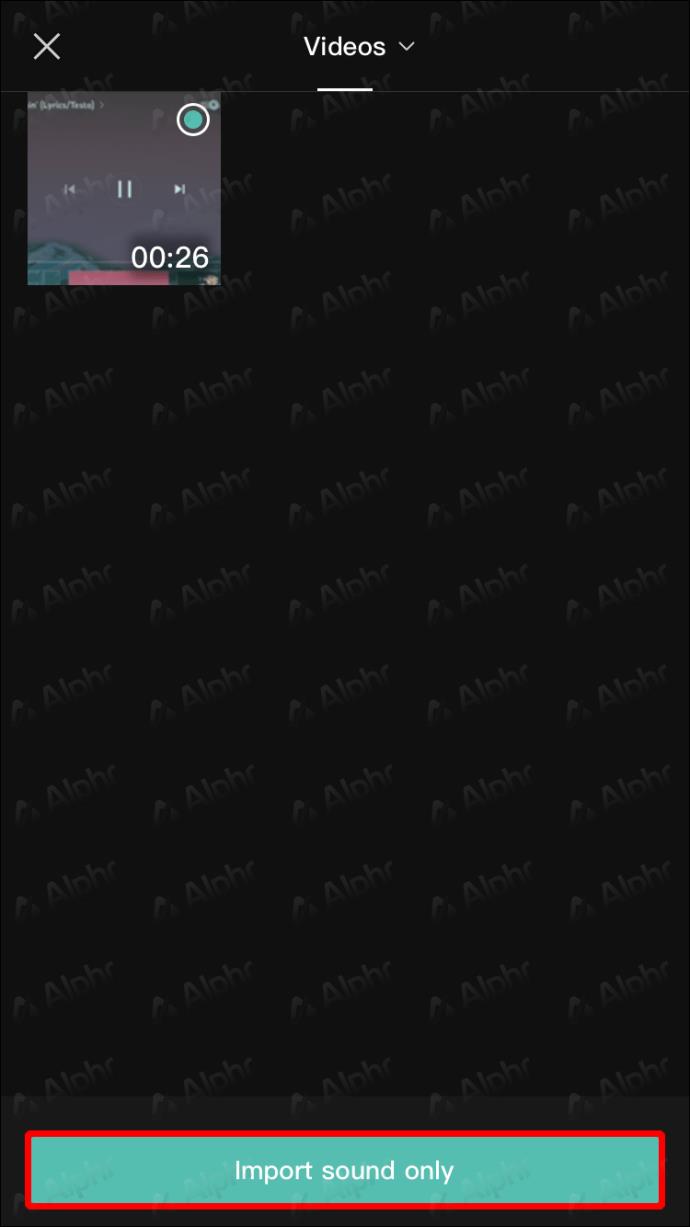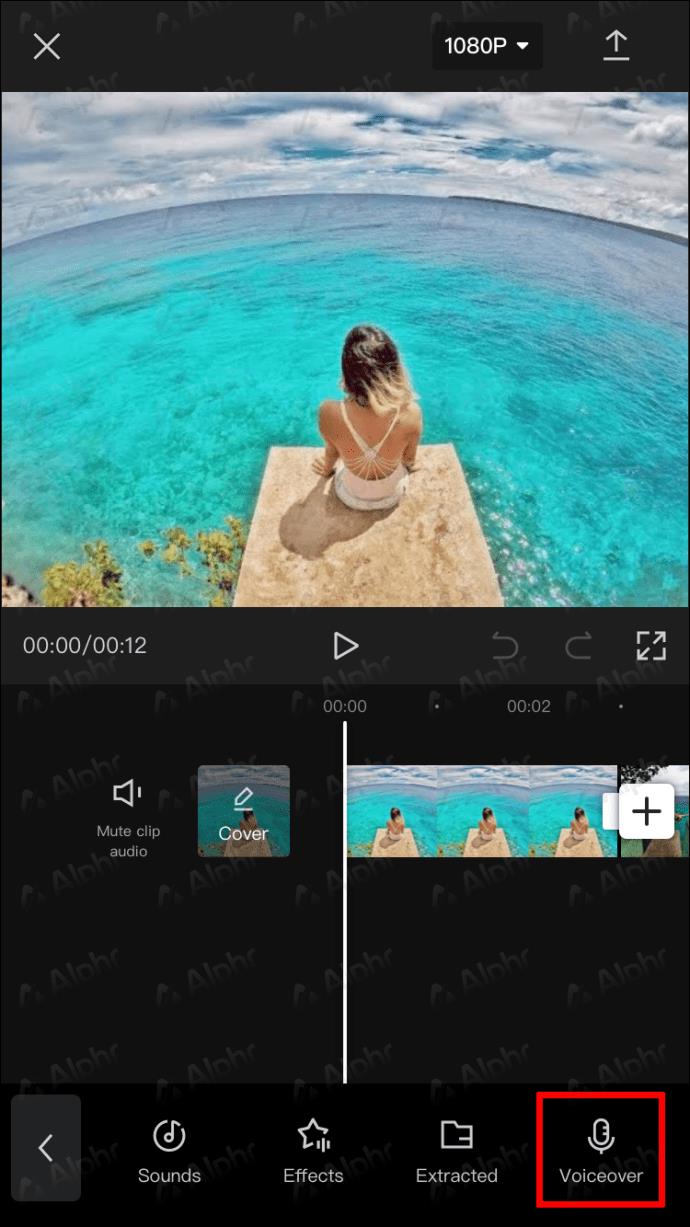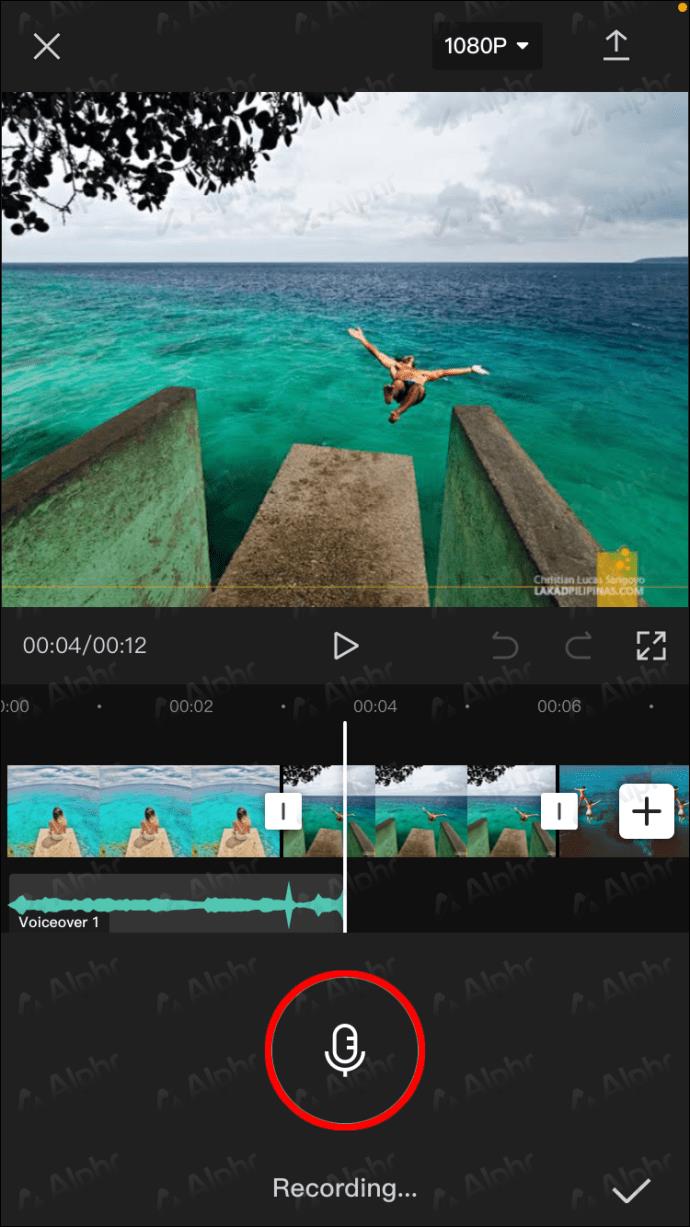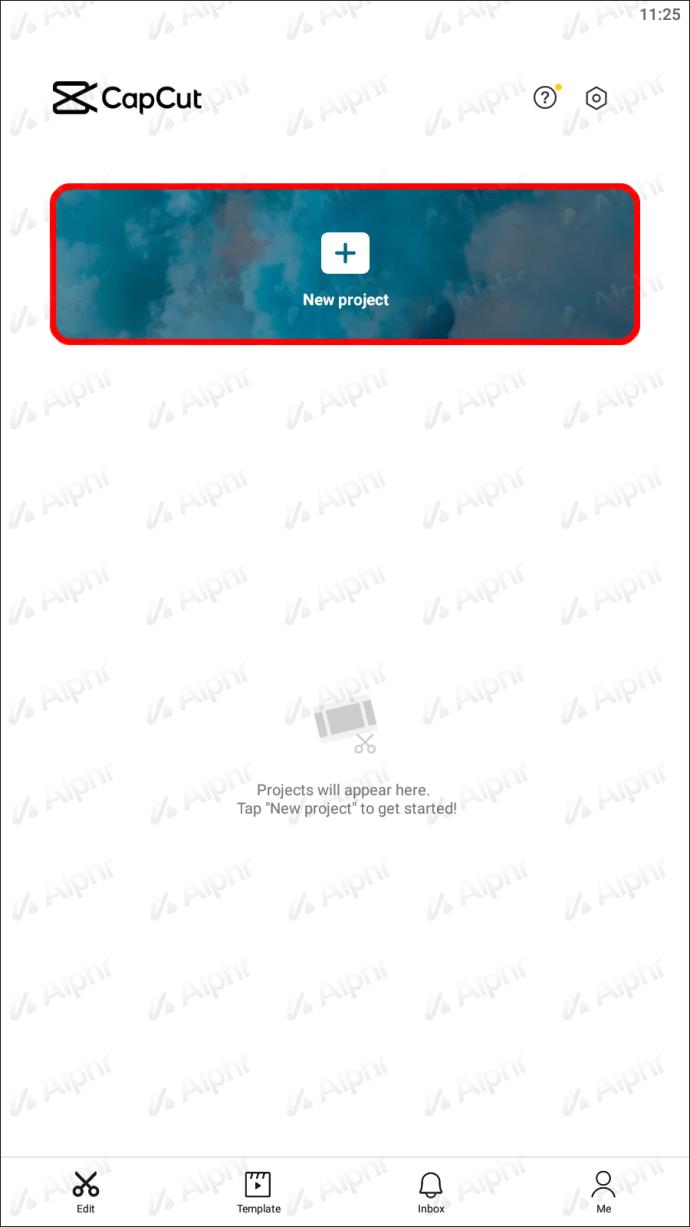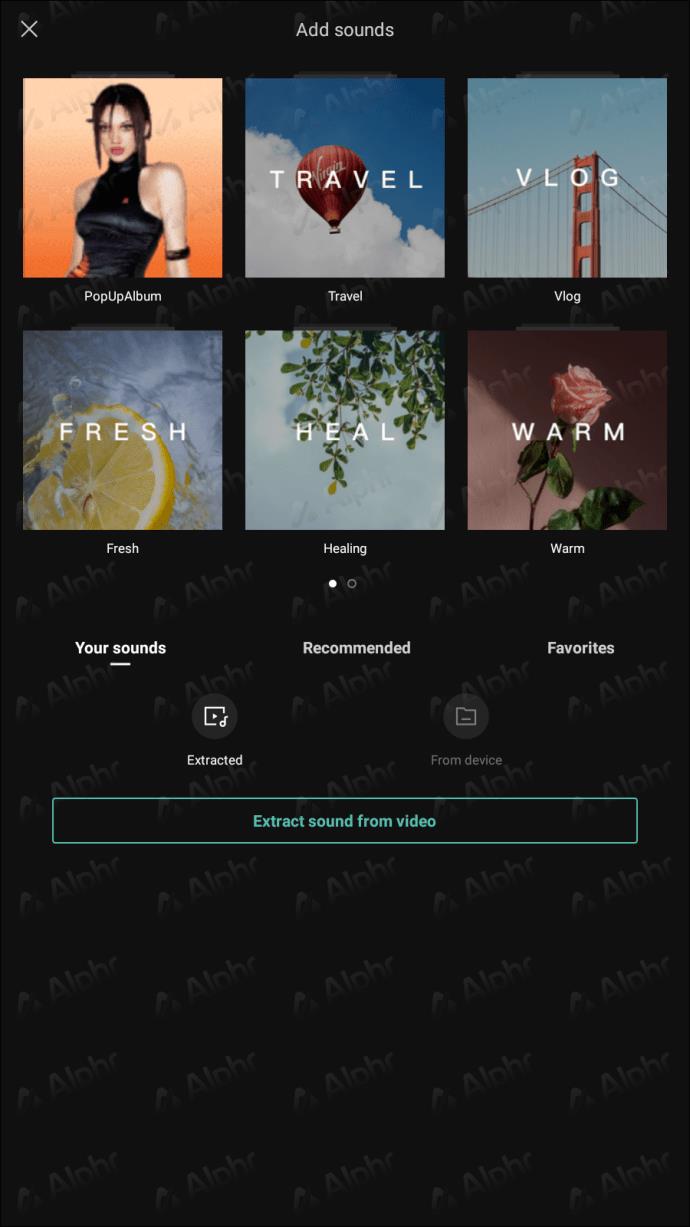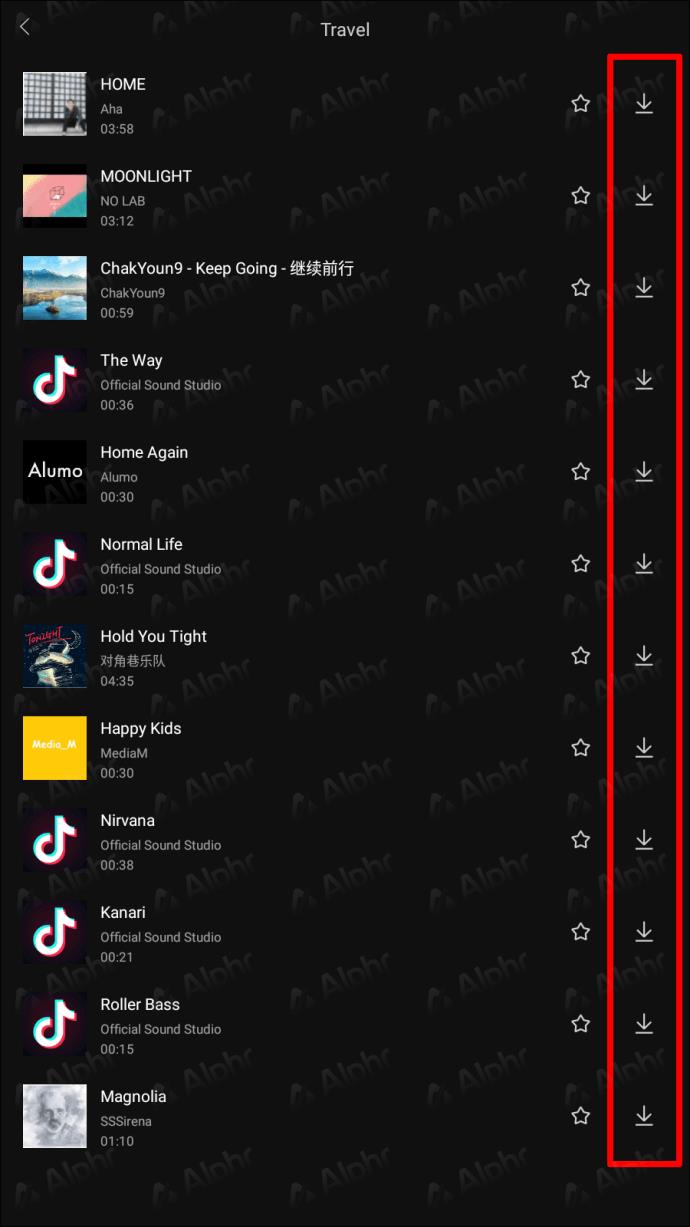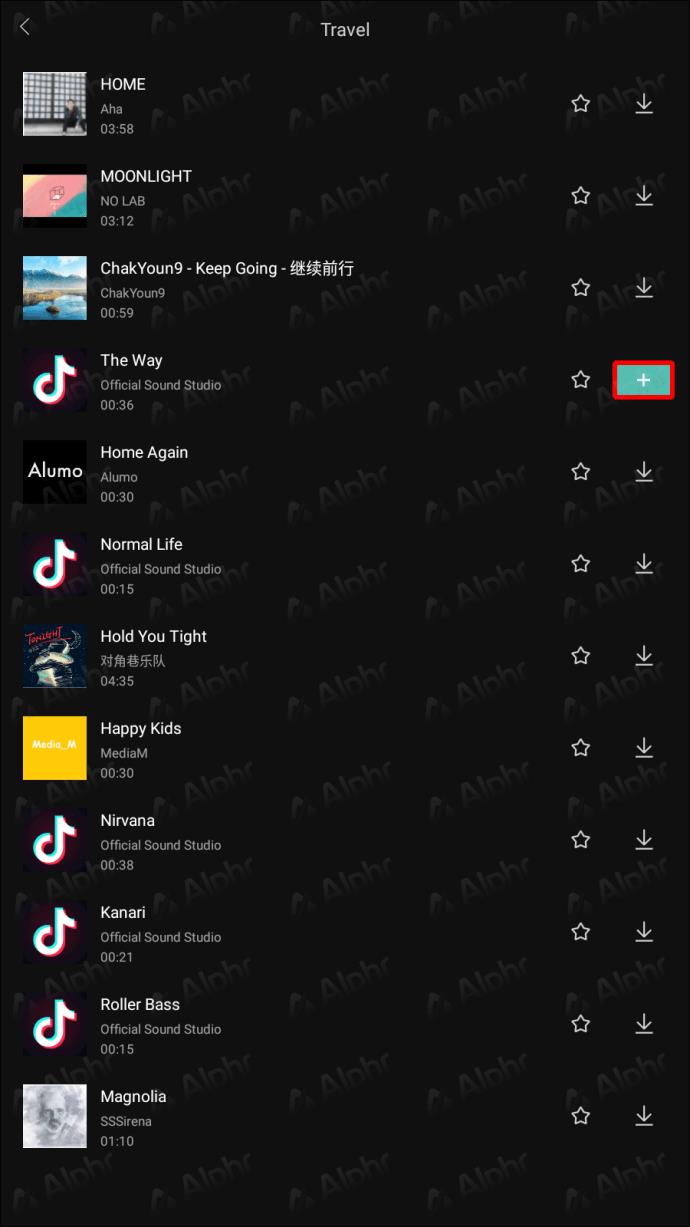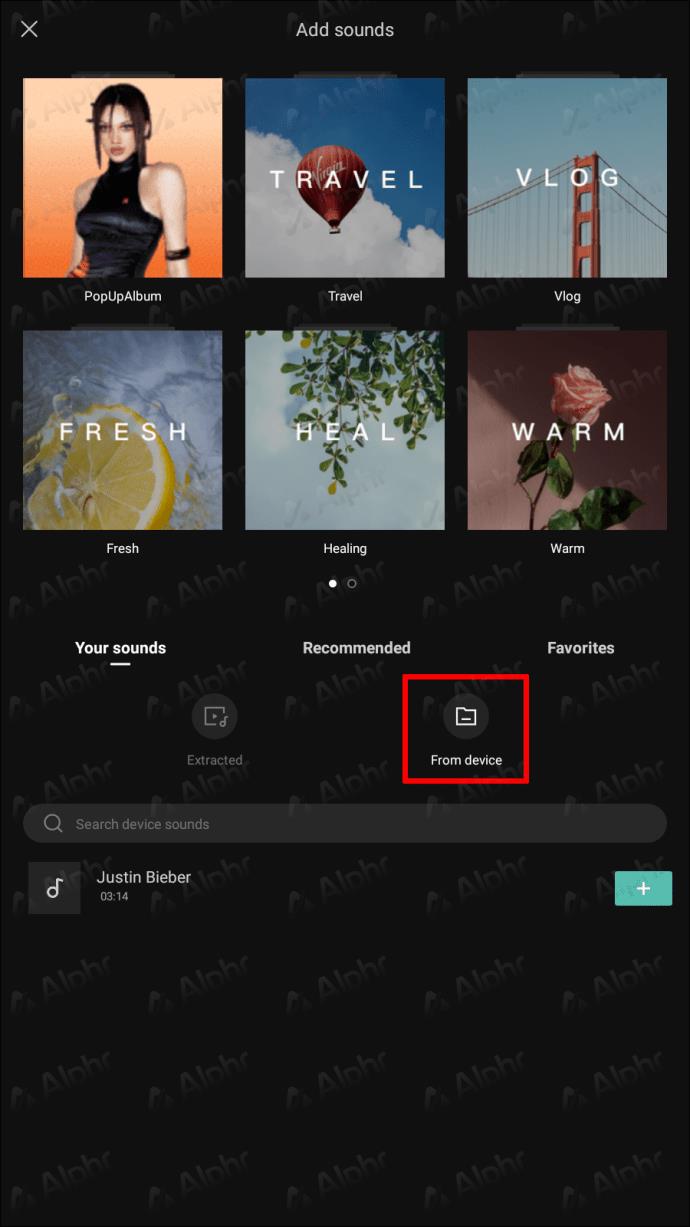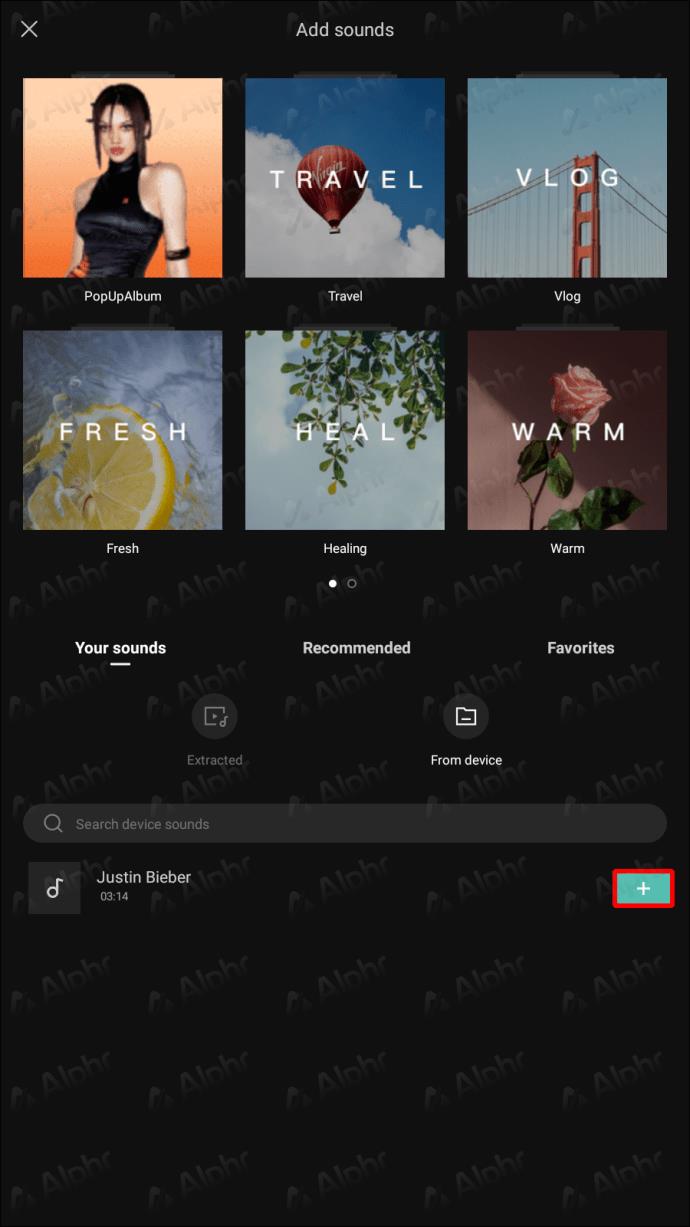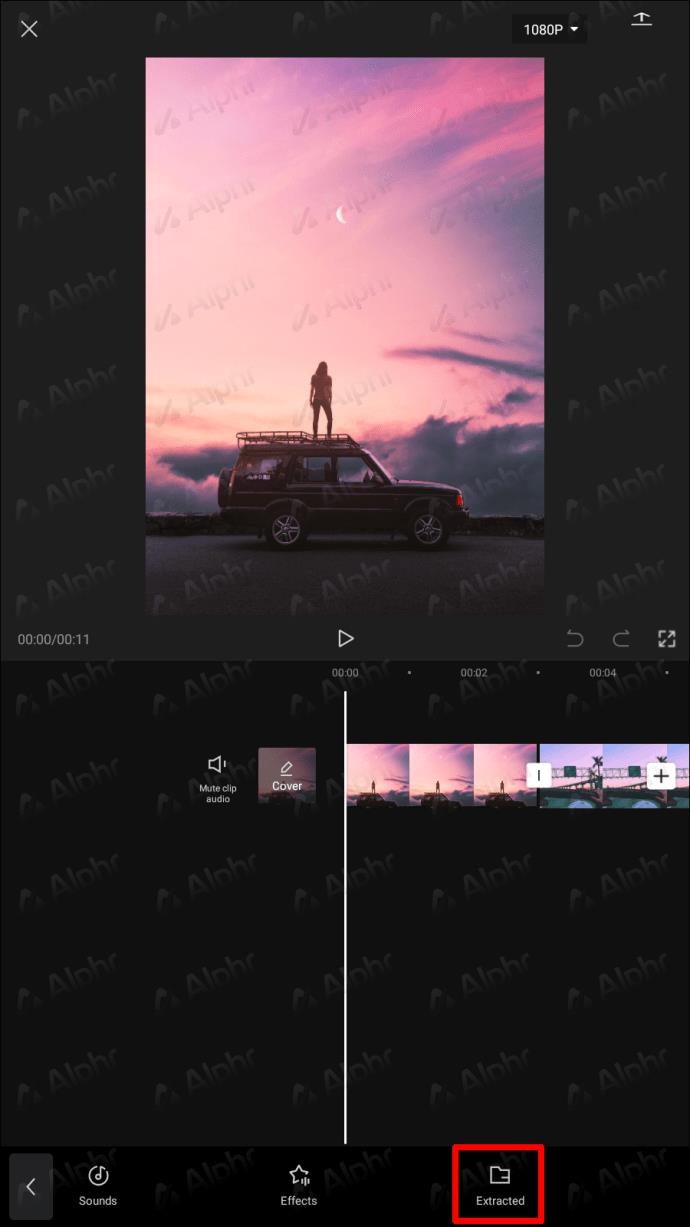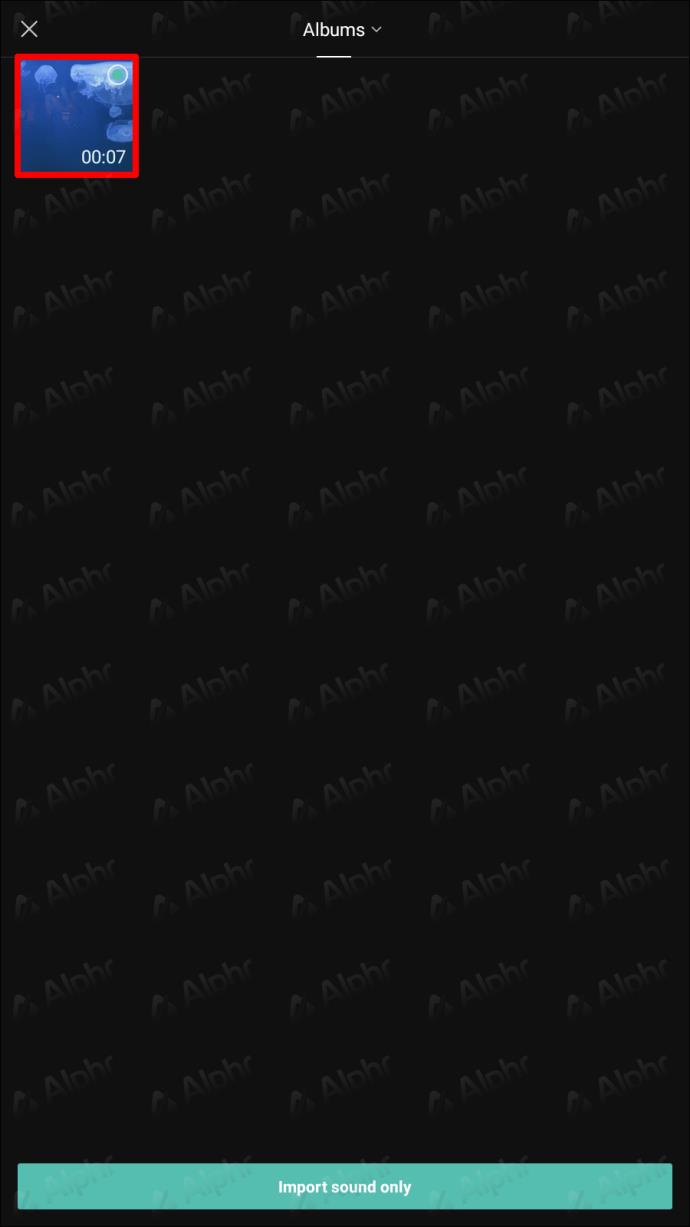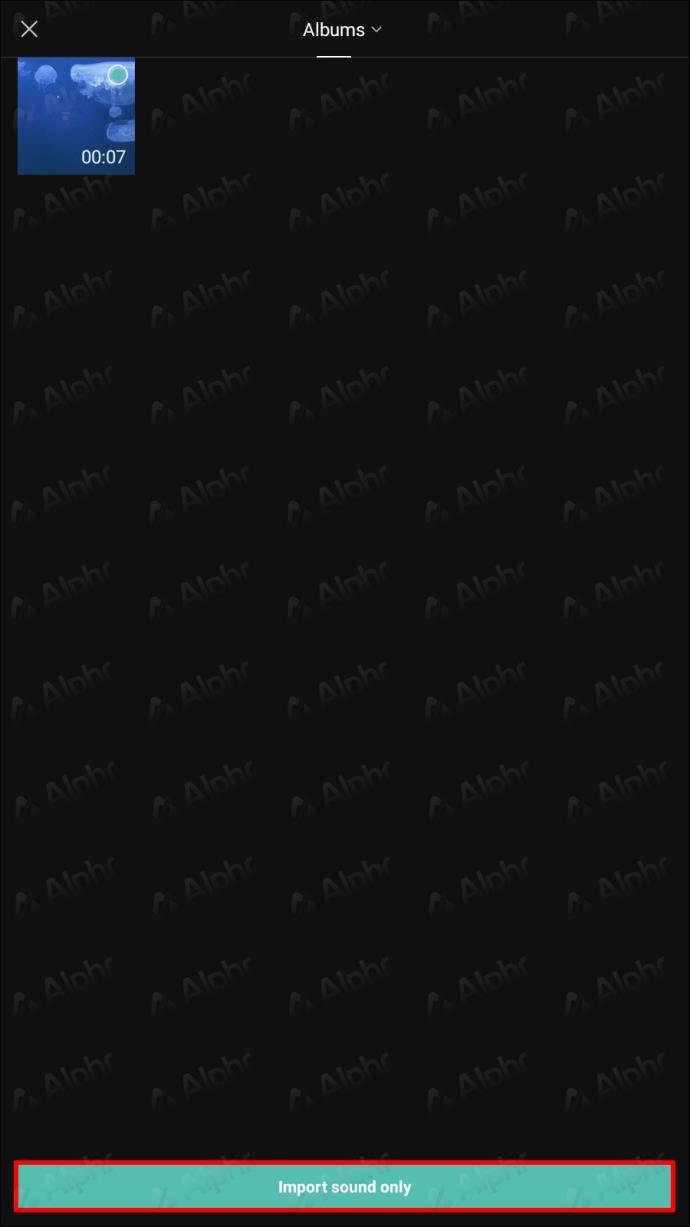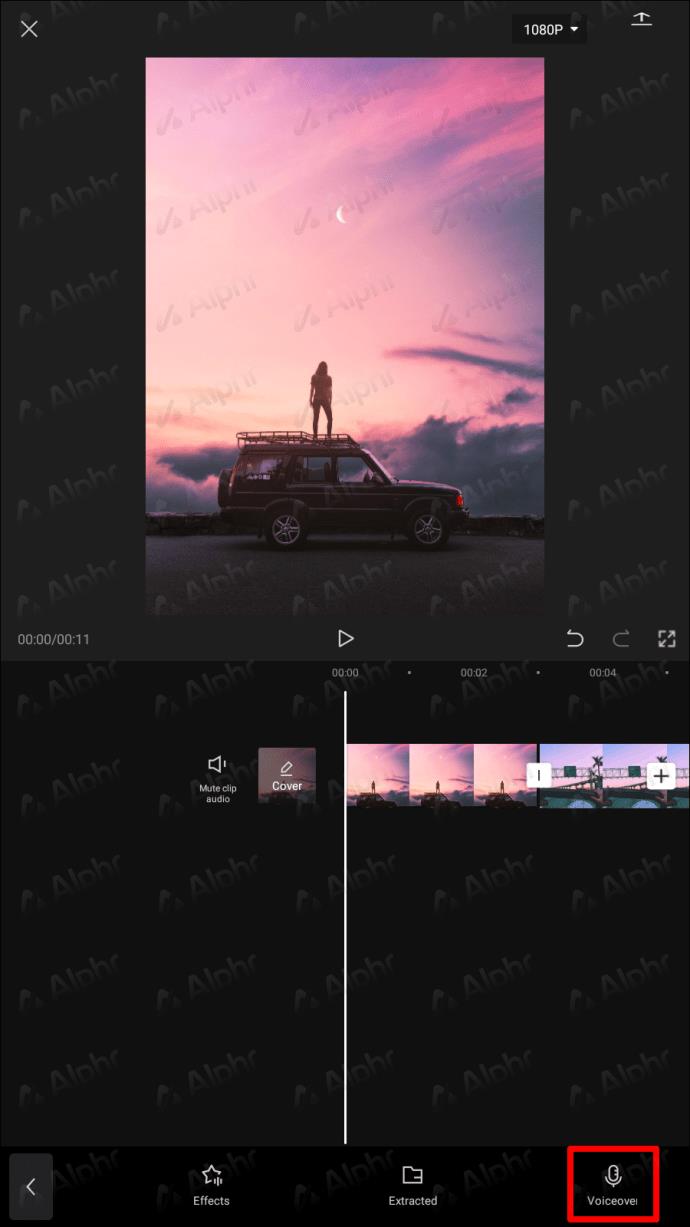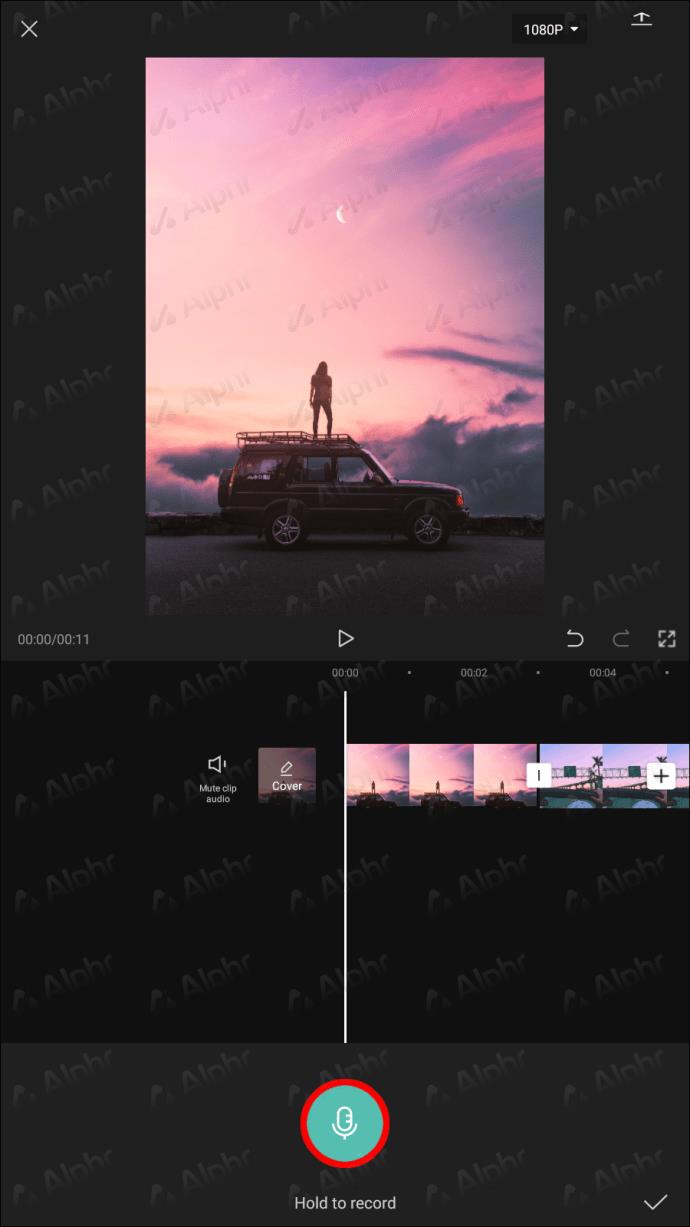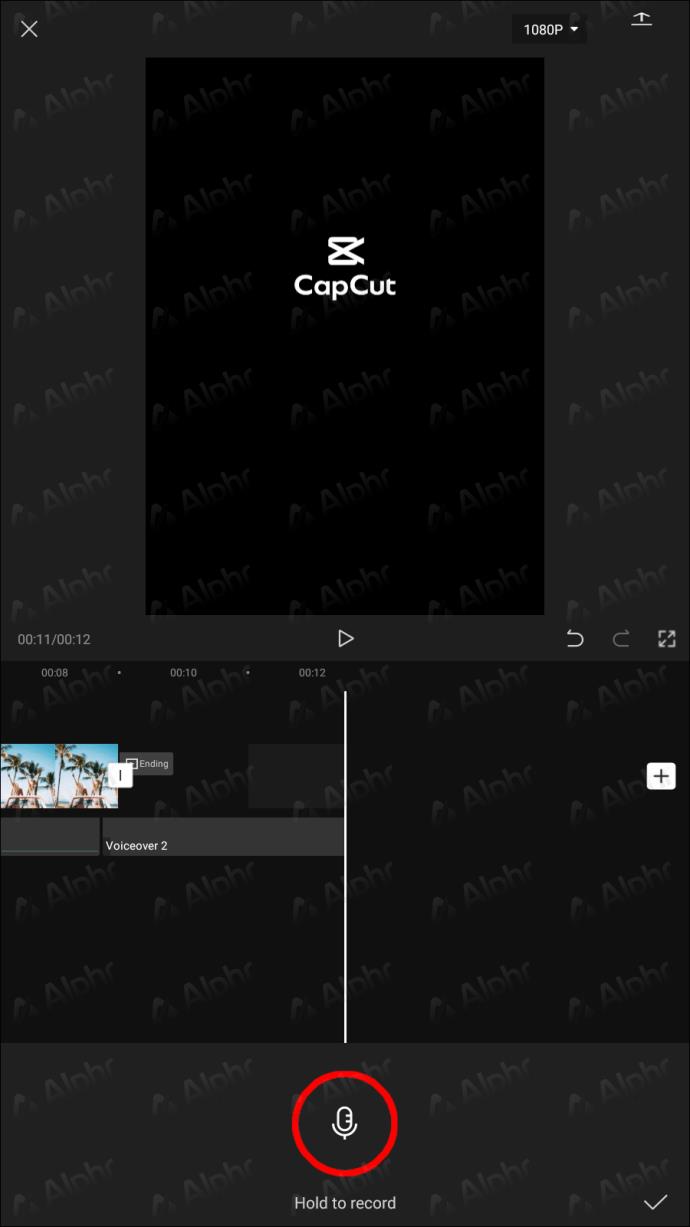Device Links
Muzica este una dintre componentele esențiale ale unui videoclip, chiar dacă este adesea trecută cu vederea. Dacă utilizați CupCut, această aplicație de editare video all-in-one are opțiunea de a adăuga muzică. Și majoritatea muzicii pe care o puteți găsi acolo este fără drepturi de autor.
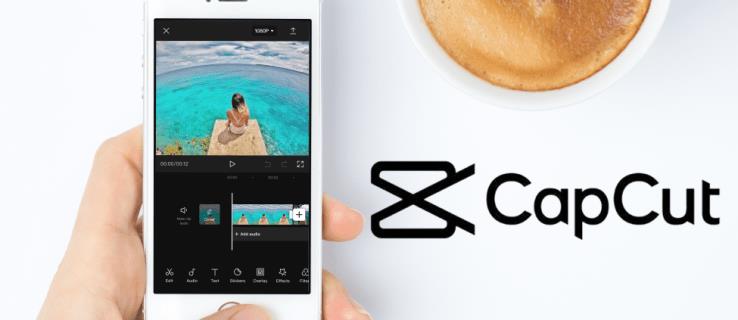
Dar cum adaugi muzică în CapCut? Acest articol vă va ghida prin pașii și diferitele metode de a adăuga muzică în CapCut atât pe iPhone, cât și pe Android.
Cum să adăugați muzică în CapCut de pe un iPhone
Există patru metode simple de a adăuga muzică la CapCut folosind un iPhone.
În primul rând, vom vorbi despre cum să adăugați muzica gratuită pe care CapCut o oferă ca fundal la videoclipul dvs.
- Atingeți Creați un nou proiect în aplicația CapCut de pe telefon.
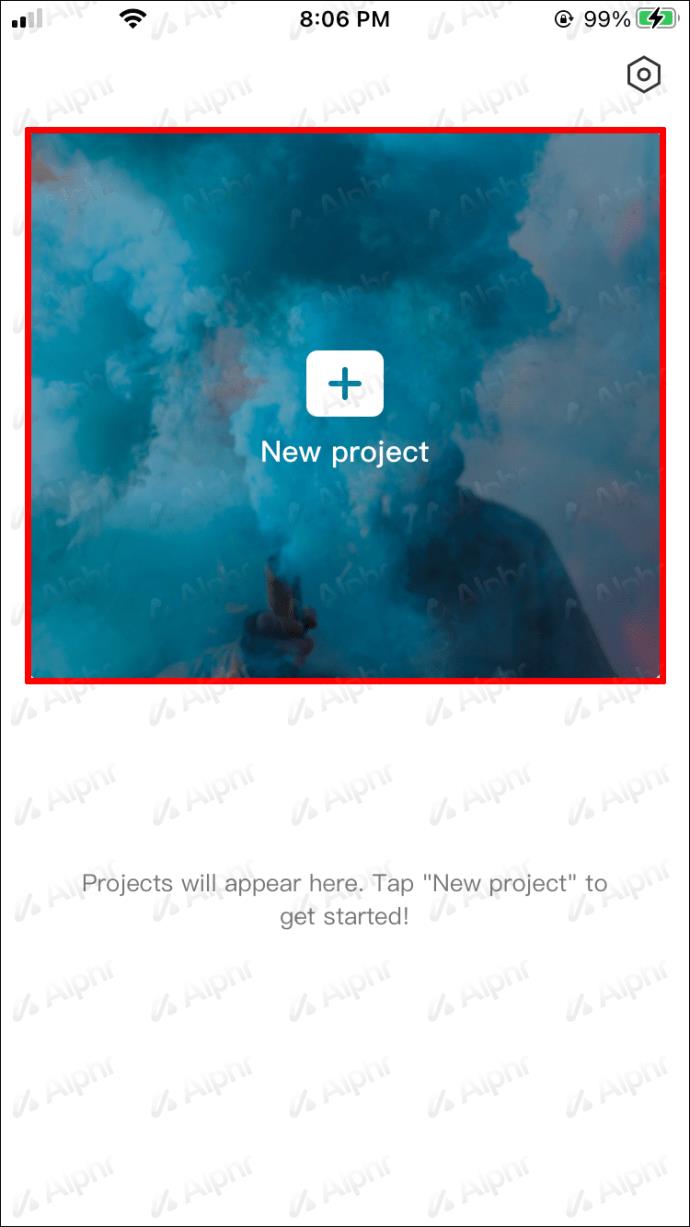
- Includeți un videoclip sau o imagine care va fi susținută de muzică.
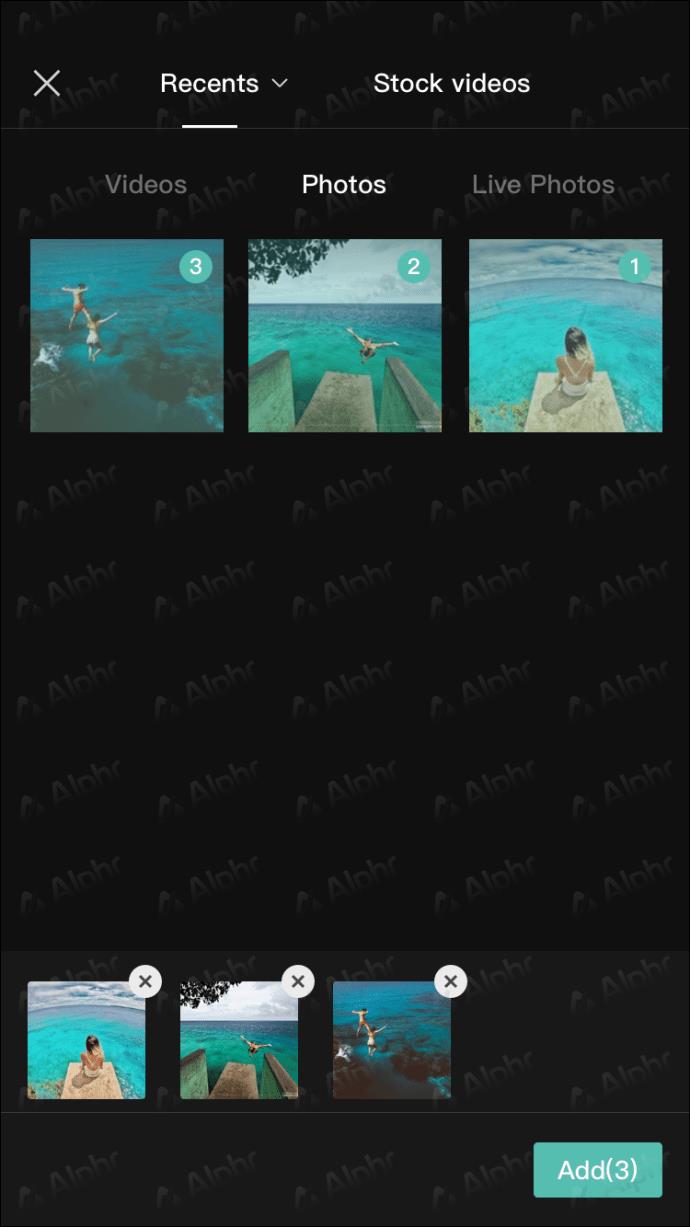
- Faceți clic pe meniul Audio .
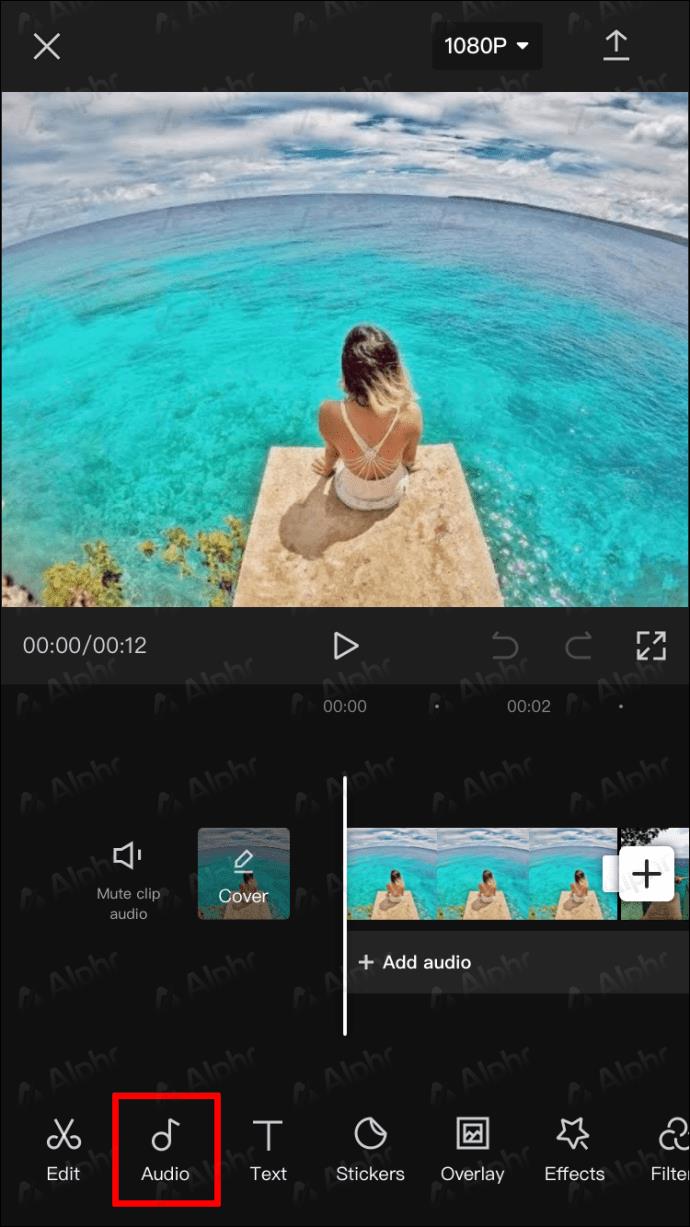
- Alegeți Sunete .
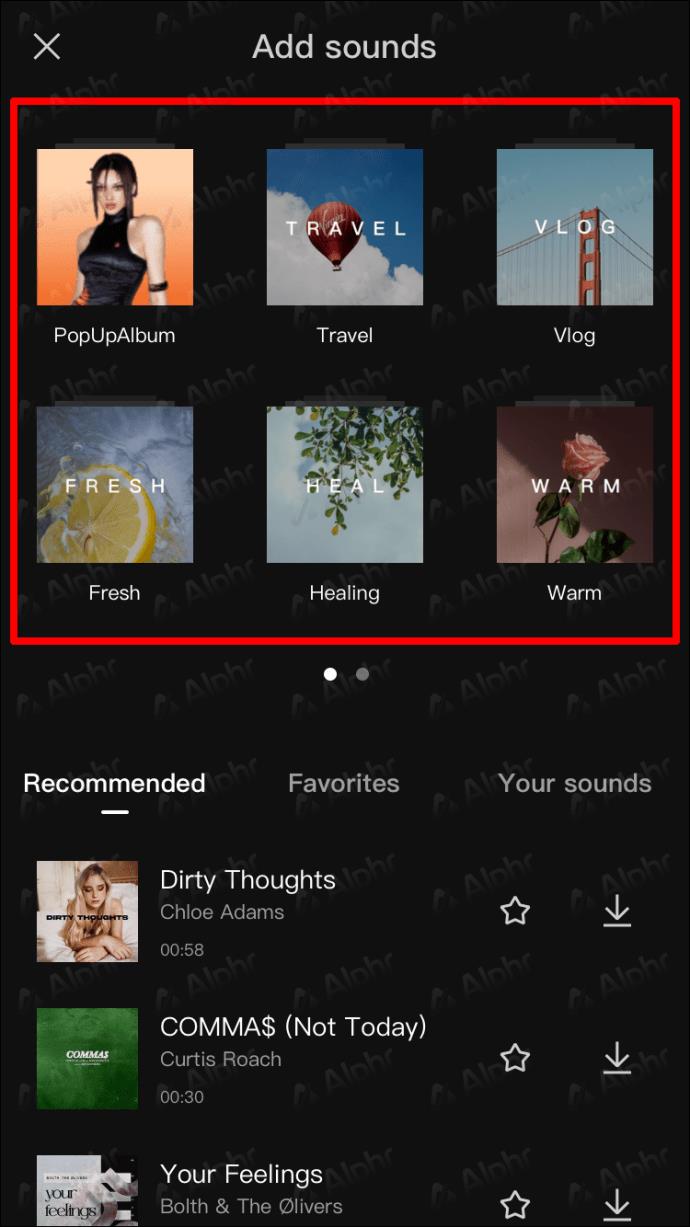
- Alegeți un gen de muzică existent.
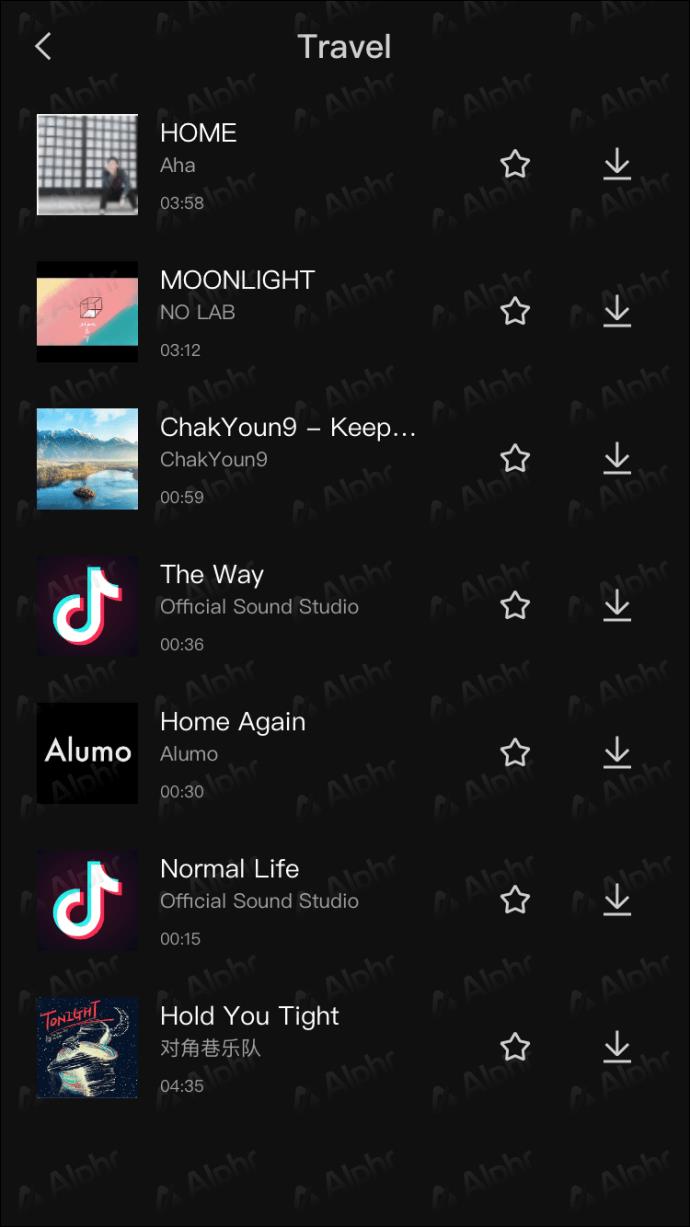
- Alegeți o melodie din muzica CapCut pe care să o utilizați și atingeți pictograma de descărcare de lângă ea.
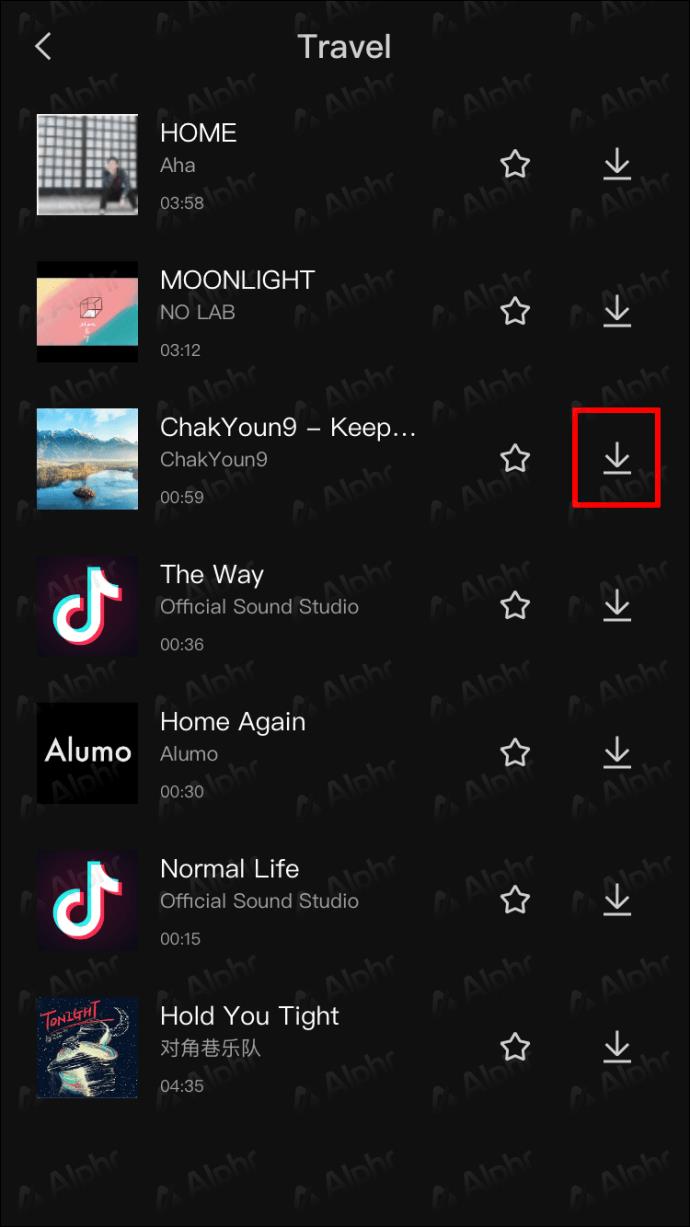
- Pictograma de descărcare se va transforma într-un buton plus (+) odată ce melodia a fost descărcată. Selectați această opțiune pentru a adăuga muzica ca sunet de fundal al videoclipului.
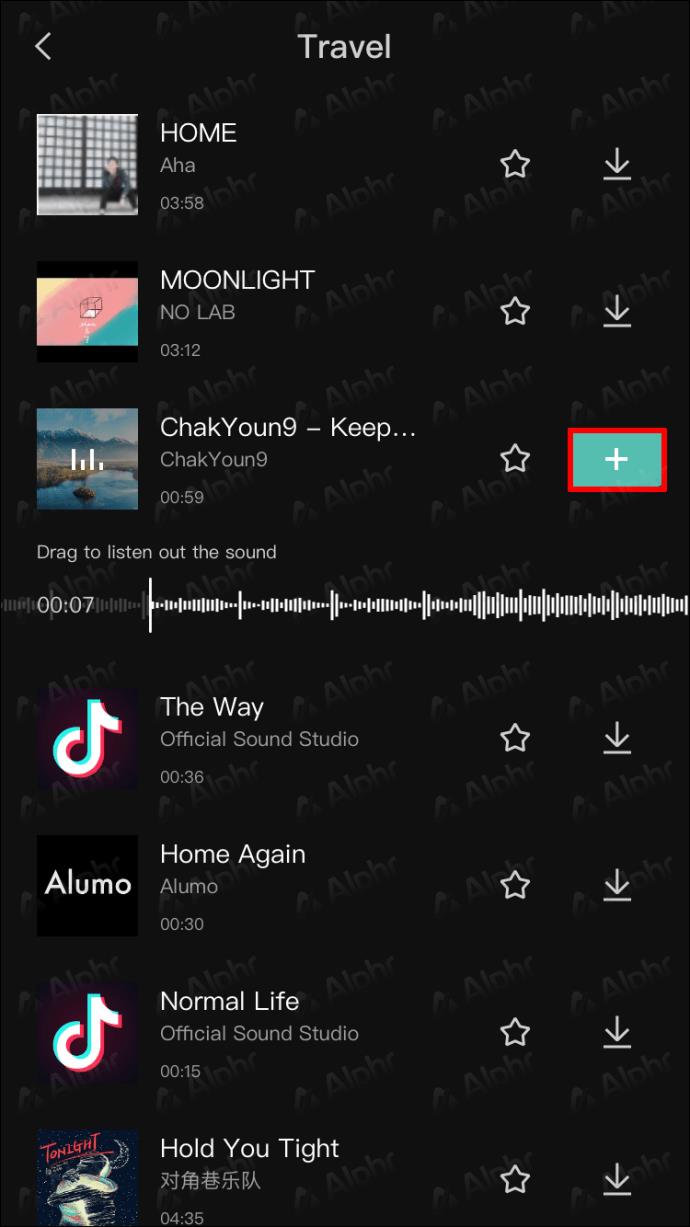
De asemenea, puteți încărca muzică de pe dispozitiv și o puteți utiliza în videoclip. Iată cum să o faci:
- Asigurați-vă că ați inclus imaginea sau videoclipul care va fi afișat împreună cu muzica din galeria dvs.
- Deschideți meniul Audio și alegeți opțiunea Sunete .
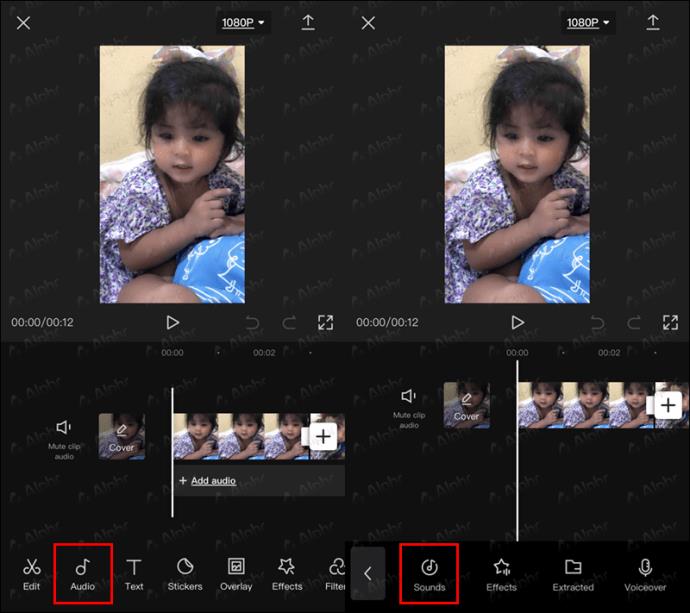
- Pentru a căuta muzică în CapCut, accesați fila meniul Sunetele dvs. și selectați De pe dispozitiv .
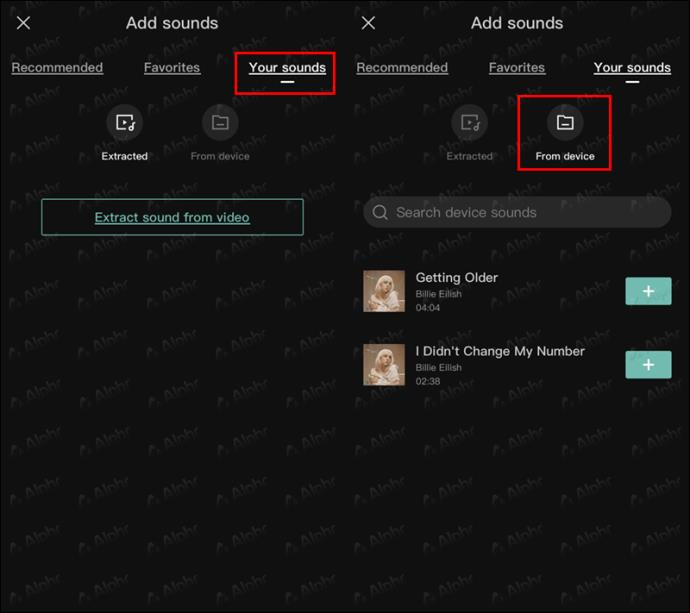
- Alegeți muzica pregătită de pe dispozitiv, apoi apăsați butonul + de lângă ea pentru a o încărca în CapCut.
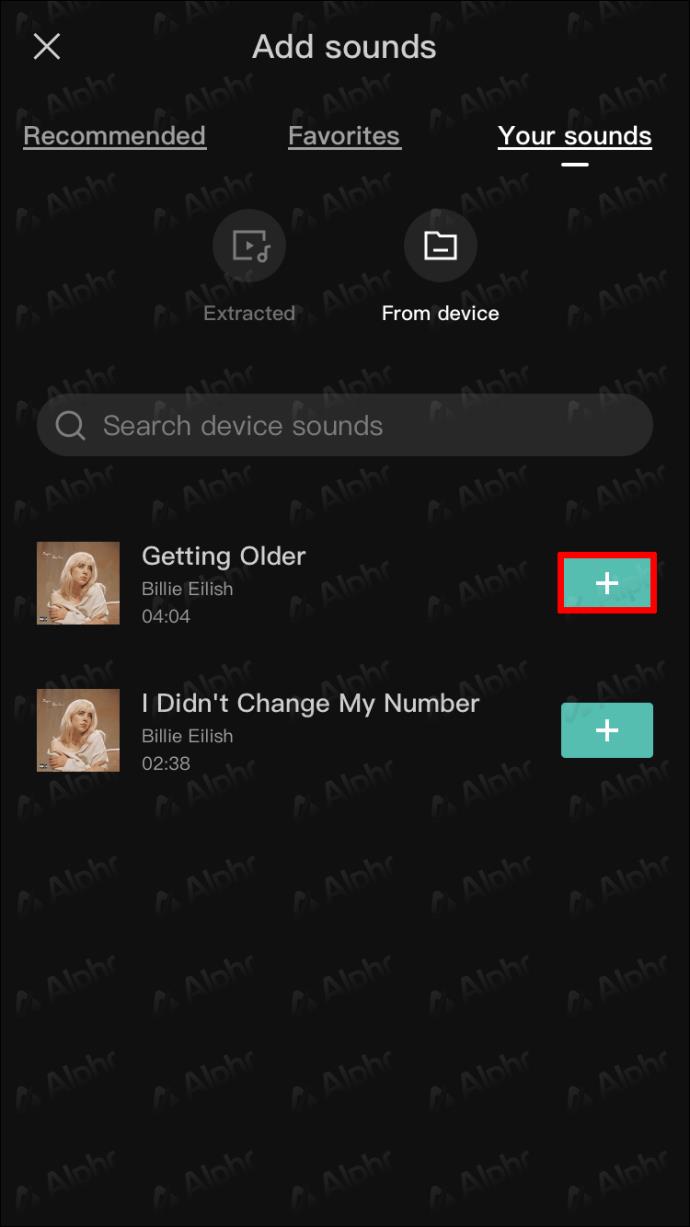
De asemenea, puteți extrage sunete din videoclipuri pentru a le utiliza pe viitor. Pentru a face acest lucru, pașii sunt:
- Deschideți meniul Audio din partea de jos.
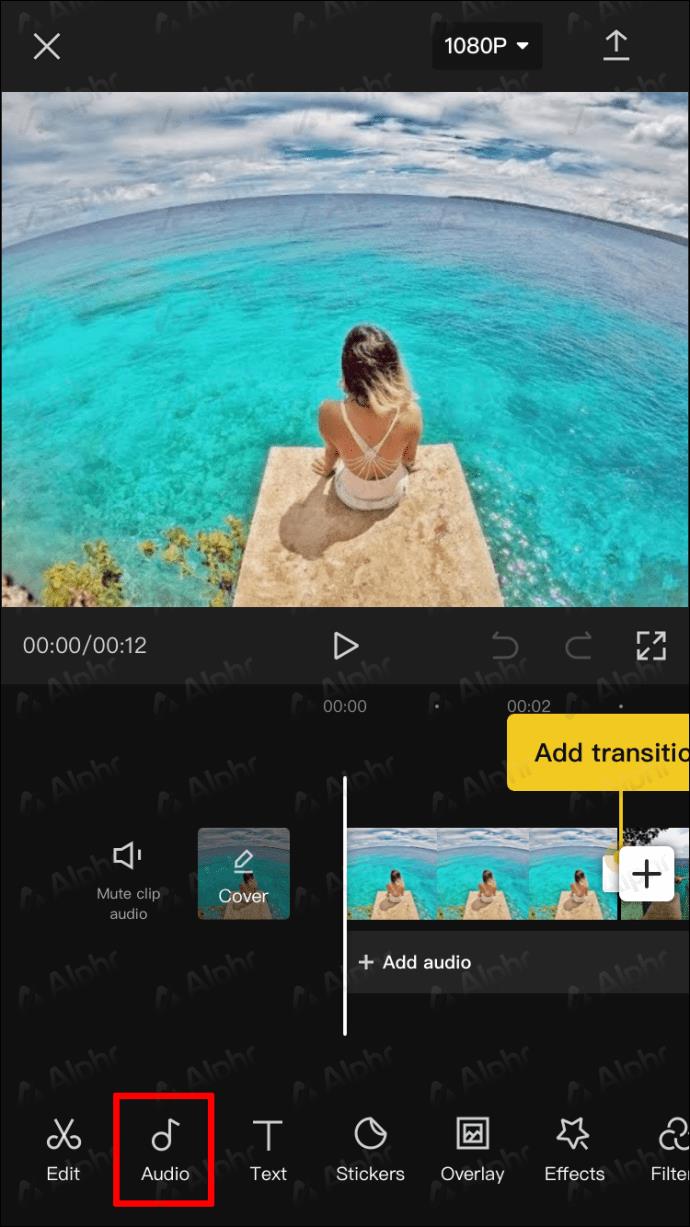
- Alegeți opțiunea Extras .
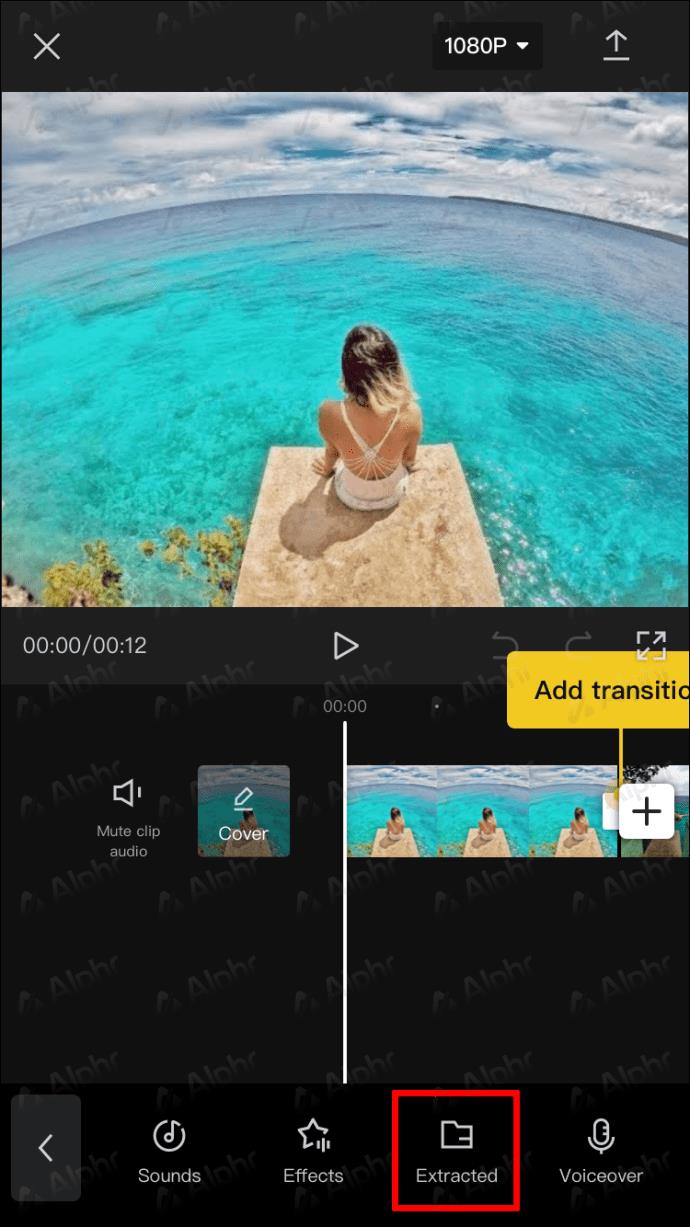
- Găsiți și alegeți videoclipul din care doriți să extrageți sunetul.
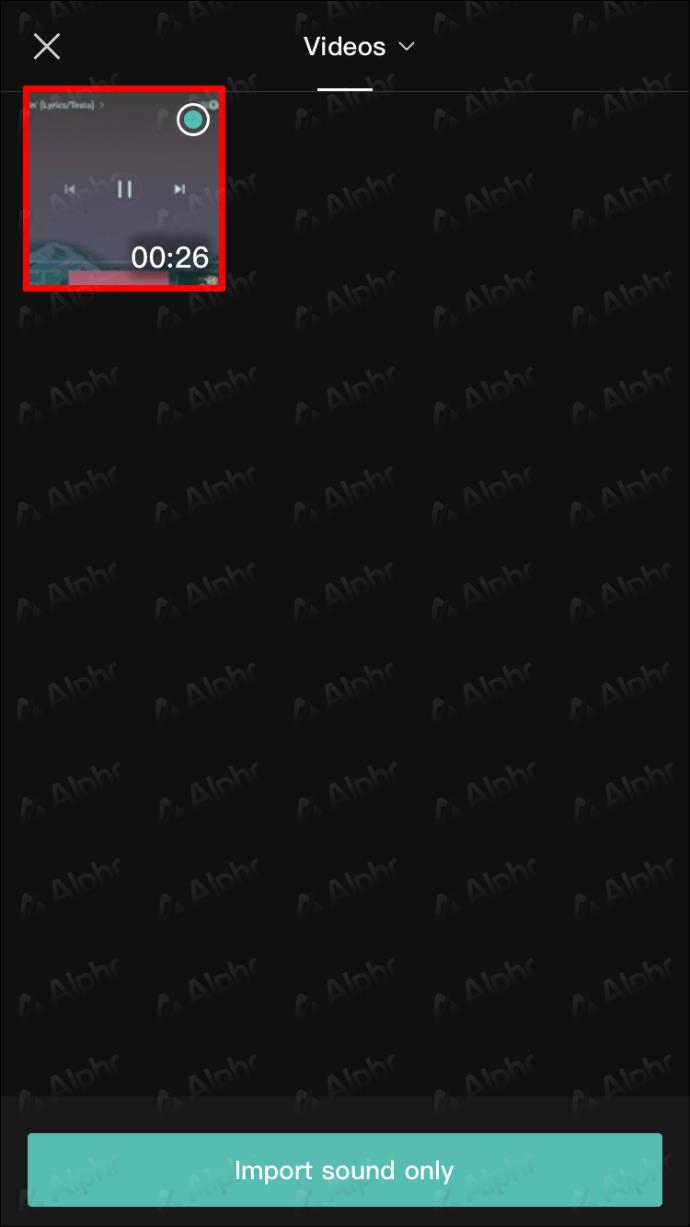
- Selectați opțiunea Import doar sunet .
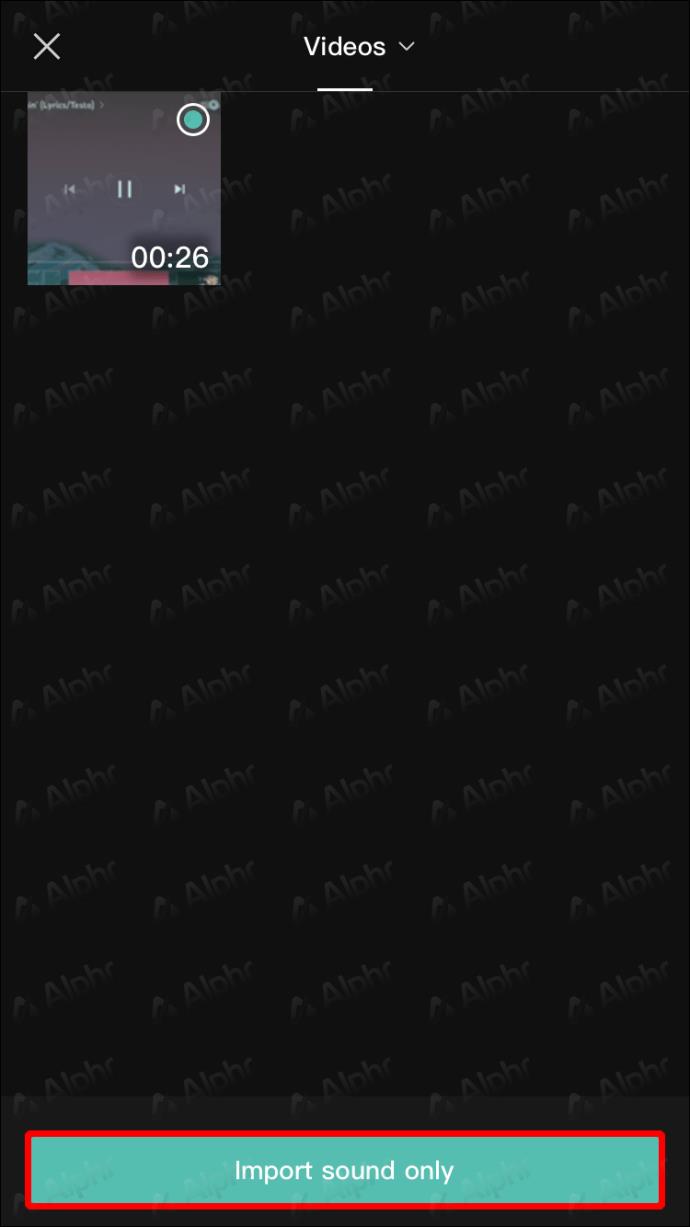
În cele din urmă, puteți adăuga voci la videoclipul dvs. Este relativ simplu cu acești pași:
- Deschideți meniul Audio .

- Alegeți opțiunea Voiceover .
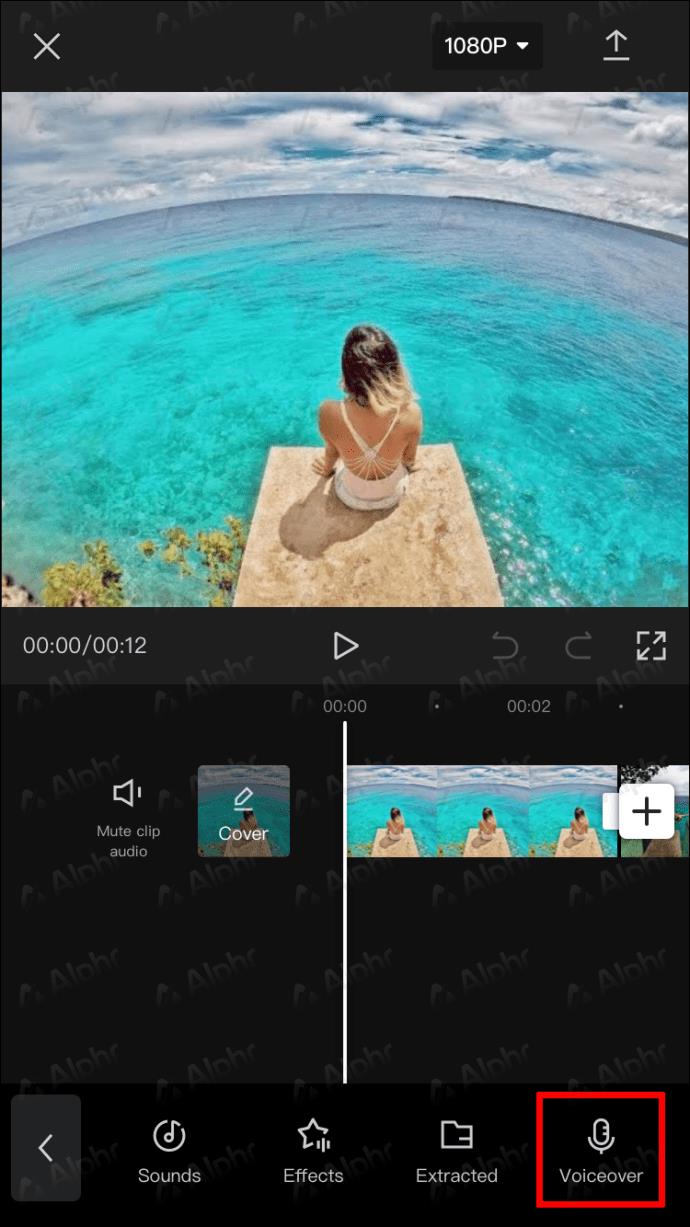
- Pentru a începe înregistrarea vocii, țineți apăsată tasta recorder. Apăsați Permite în fereastra pop-up pentru a activa imediat vocea off.

- Începeți să vorbiți în timp ce țineți apăsat butonul de înregistrare. Când ați terminat de vorbit, apăsați din nou butonul de înregistrare .
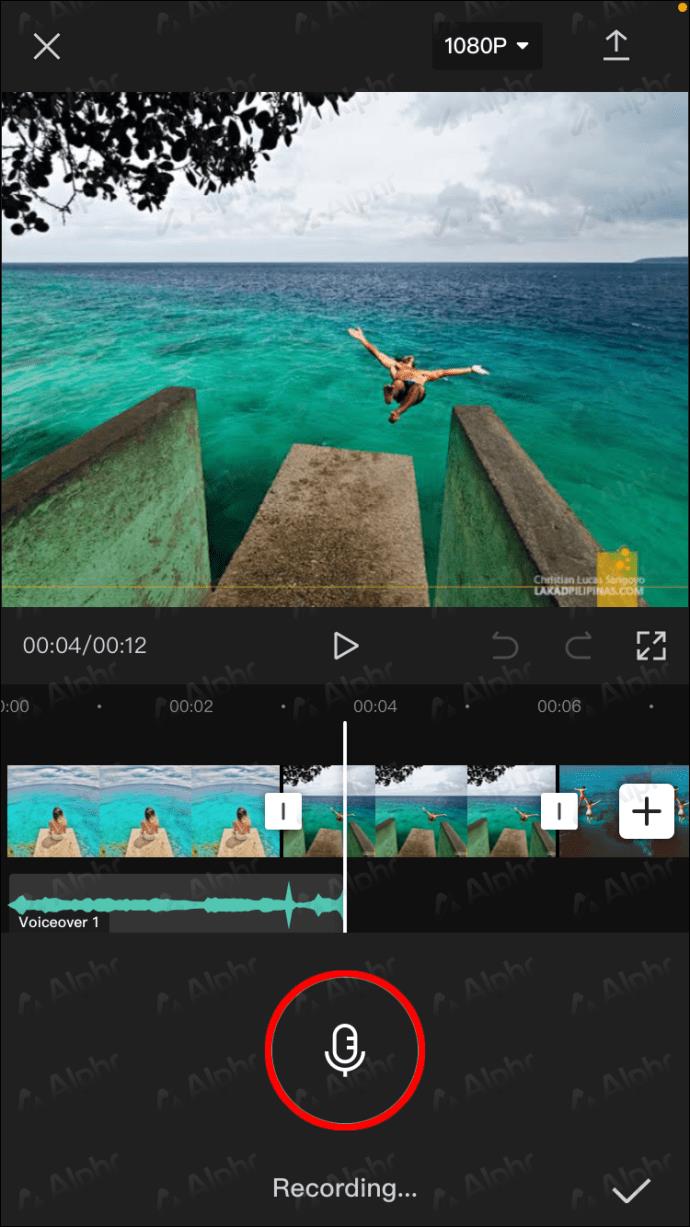
Cum să adăugați muzică în CapCut de pe un dispozitiv Android
Aplicația Android CapCut este similară cu aplicația pentru dispozitivele iOS. Prin urmare, pașii și metodele de a adăuga muzică la un videoclip vor fi similare cu cele enumerate mai sus.
În primul rând, vom analiza cum să folosiți muzica gratuită pe care CapCut o oferă ca fundal pentru videoclipul dvs. Pentru a face acest lucru, urmați acești pași:
- În aplicația CapCut de pe telefon, atingeți Creați un proiect nou .
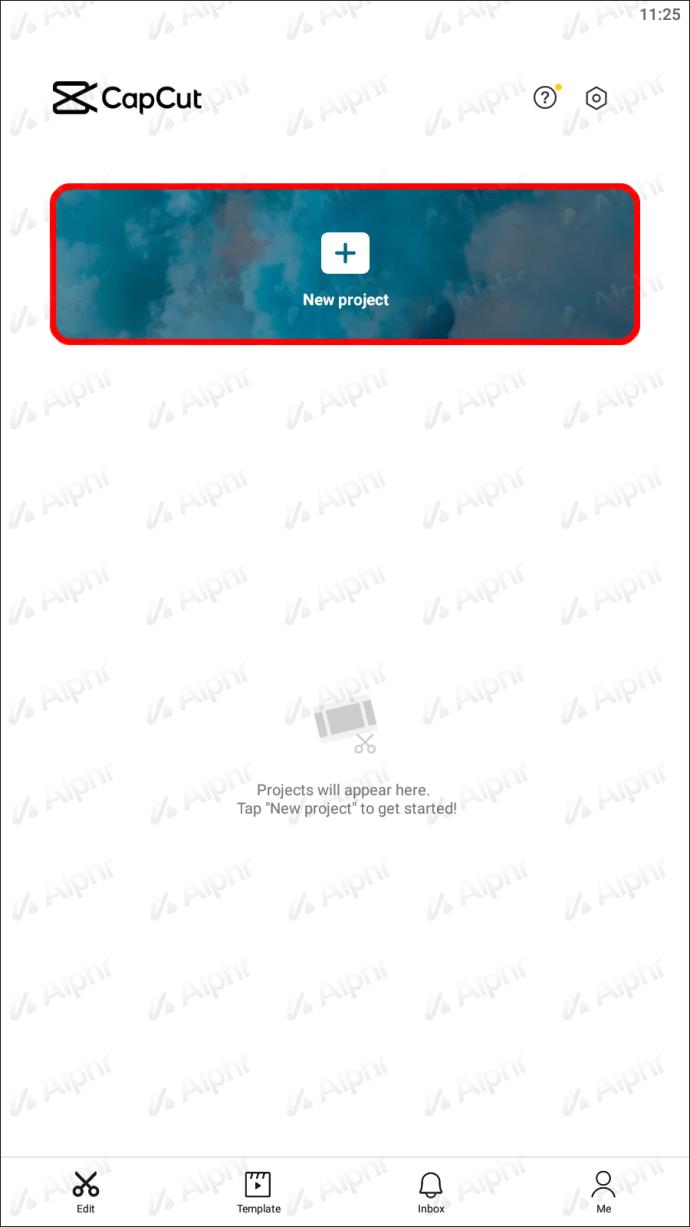
- Adăugați un videoclip sau o imagine care va fi însoțită de muzică.

- Derulați în jos și selectați fila Audio .

- Selectați Sunete .

- Alegeți un gen muzical existent.
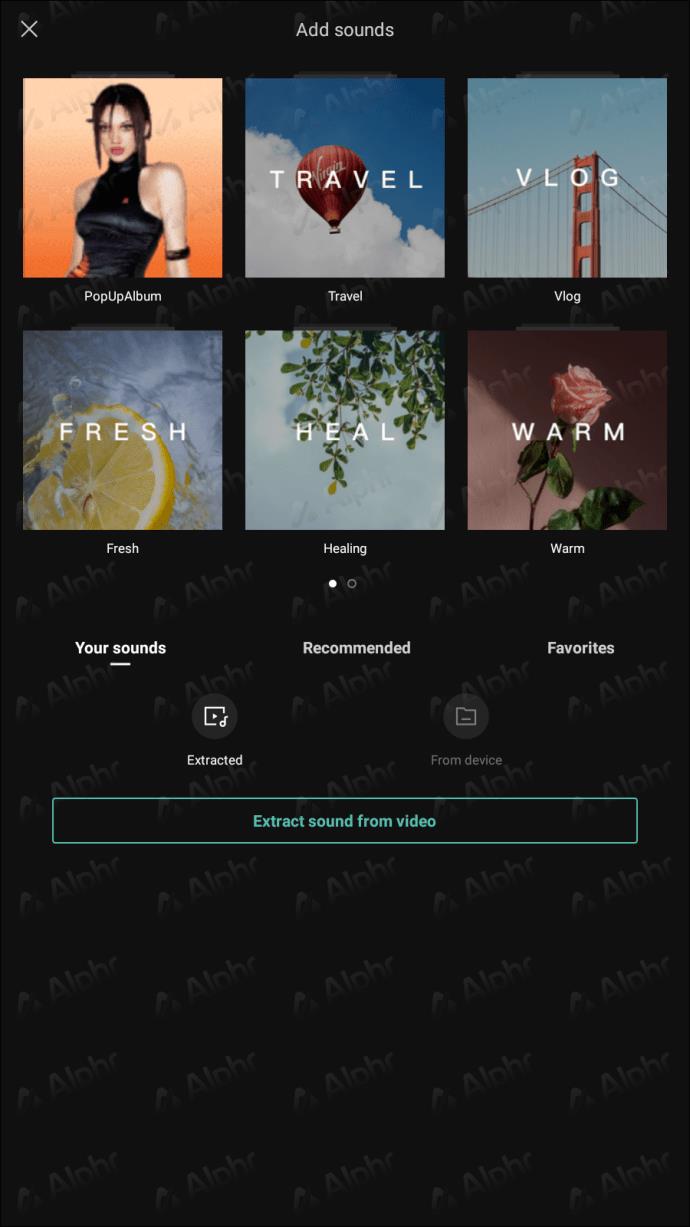
- Selectați o melodie din CapCut Music și atingeți pictograma de descărcare .
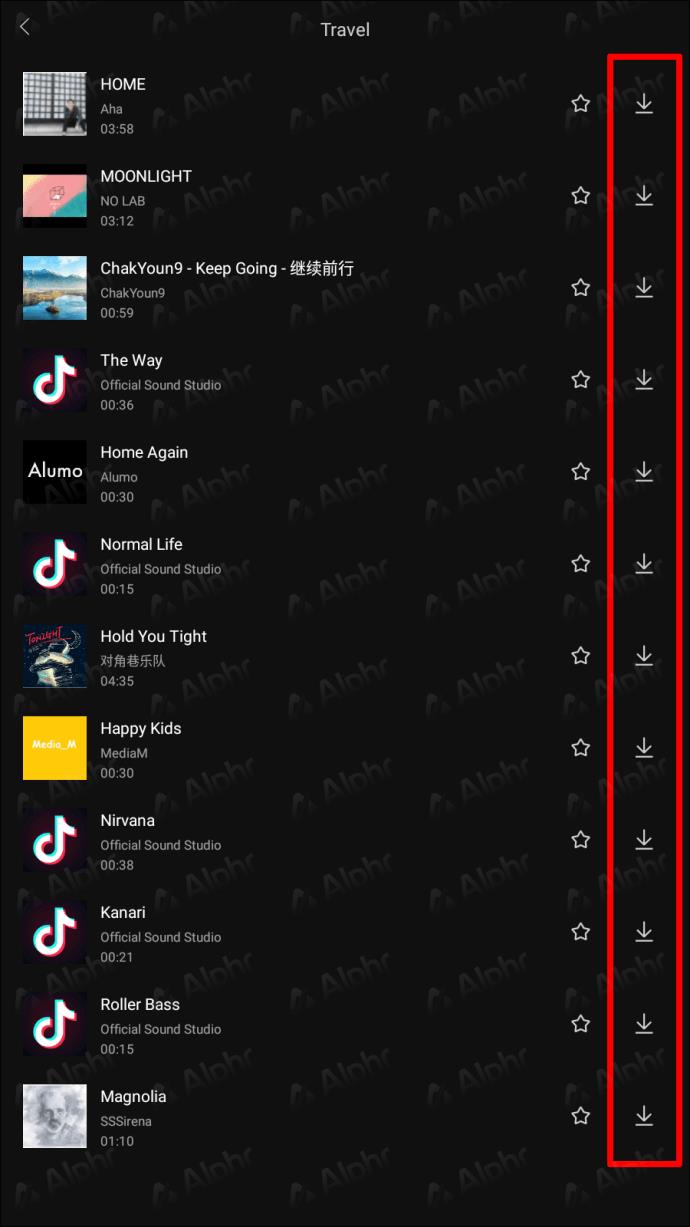
- Odată ce muzica a fost descărcată, simbolul de descărcare se va schimba într-un buton plus (+). Atingeți acest buton pentru a transforma piesa în sunetul de fundal al videoclipului.
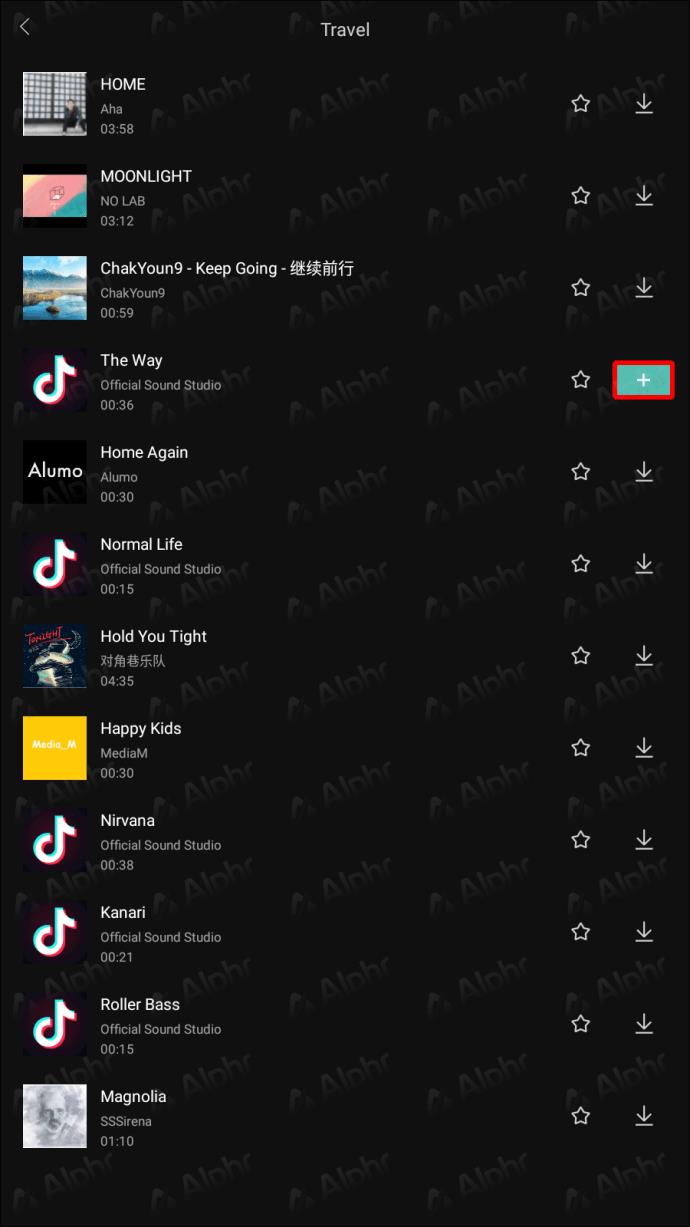
De asemenea, puteți utiliza muzică de pe smartphone-ul dvs. în videoclipul dvs. încărcându-l de pe dispozitiv. Iată cum să procedezi:
- Asigurați-vă că ați adăugat imaginea sau videoclipul de pe telefon care va fi afișat împreună cu muzica.

- Accesați meniul Audio și selectați opțiunea Sunete .

- Navigați la fila de meniu Sunetele dvs. și alegeți De pe dispozitiv pentru a căuta muzică.
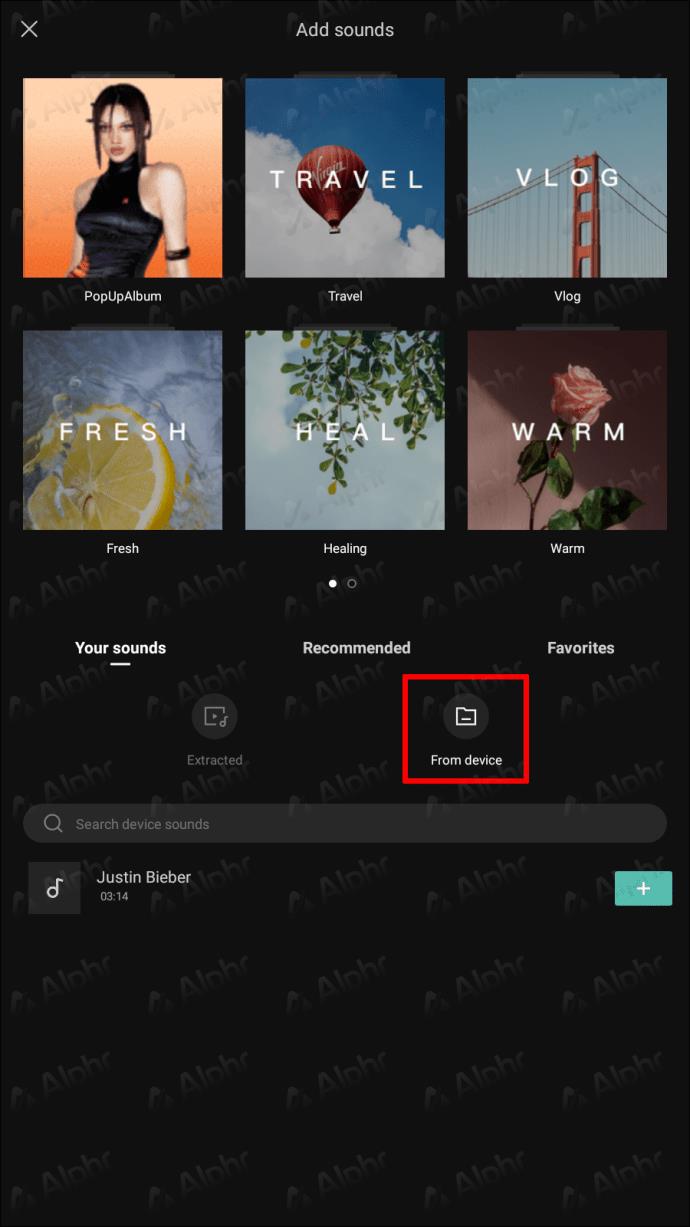
- De pe dispozitiv, alegeți melodia dorită, apoi apăsați butonul + de lângă acesta pentru a o încărca în CapCut.
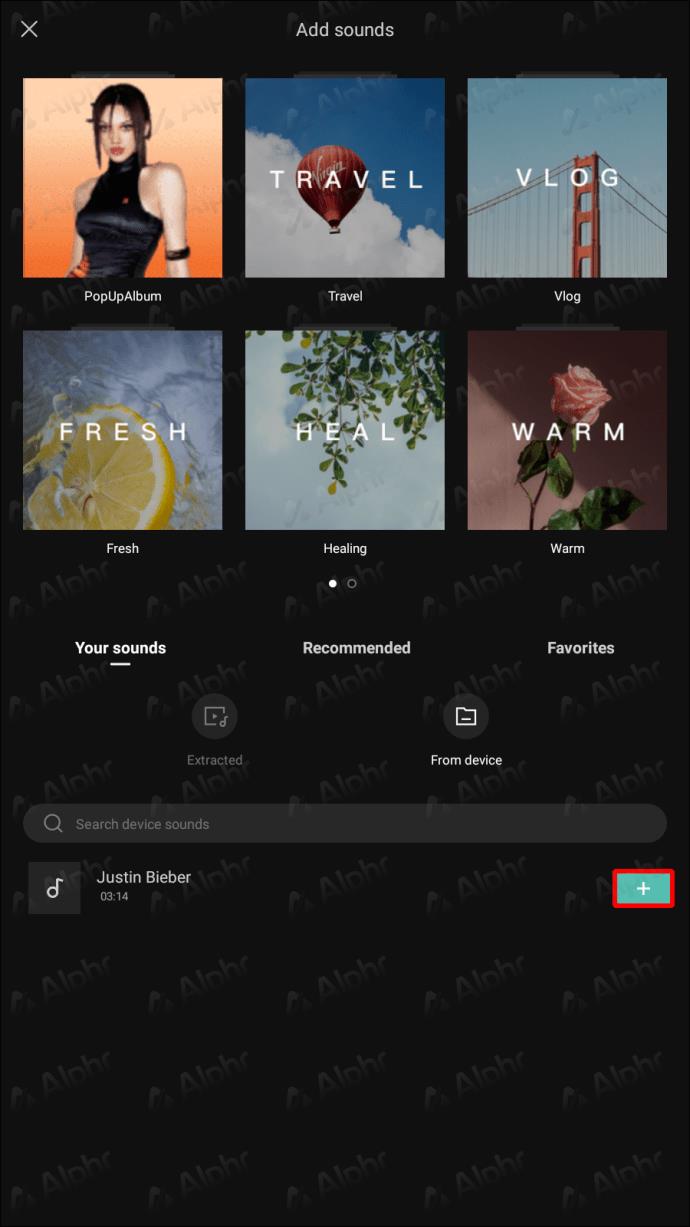
De asemenea, puteți extrage sunete din videoclipuri pentru a le utiliza mai târziu. Pașii sunt următorii:
- Navigați la opțiunea Audio din partea de jos.

- Selectați opțiunea Extras .
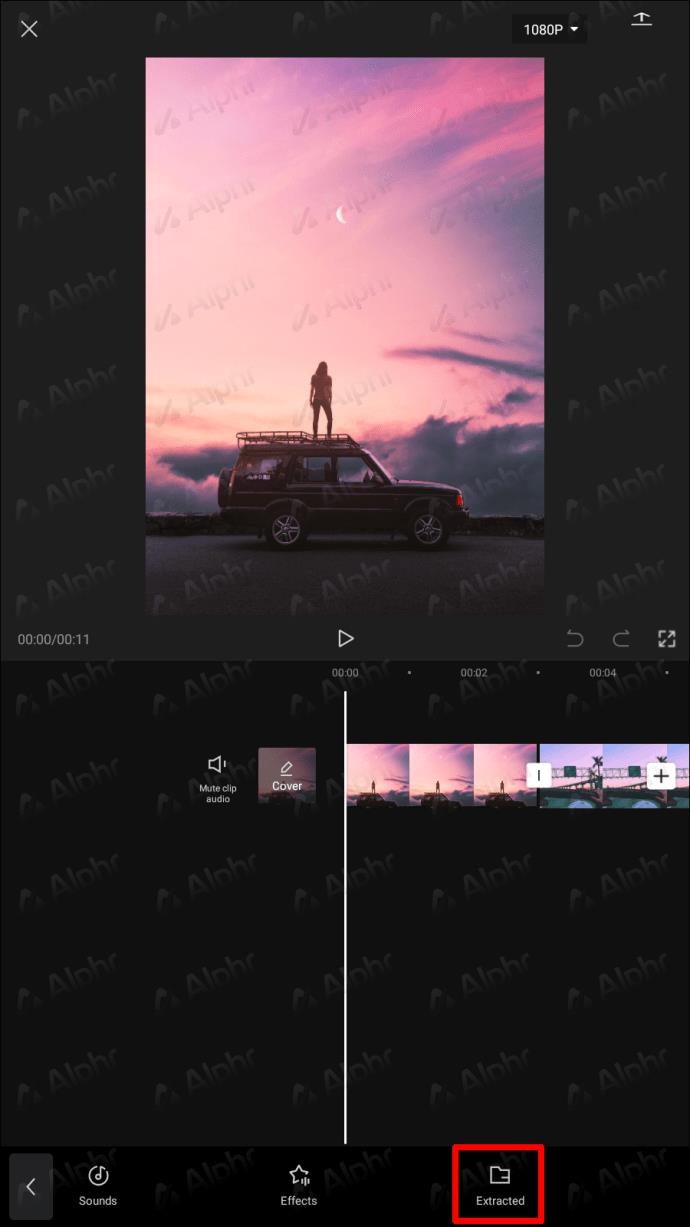
- Găsiți și alegeți videoclipul din care doriți să extrageți sunetul.
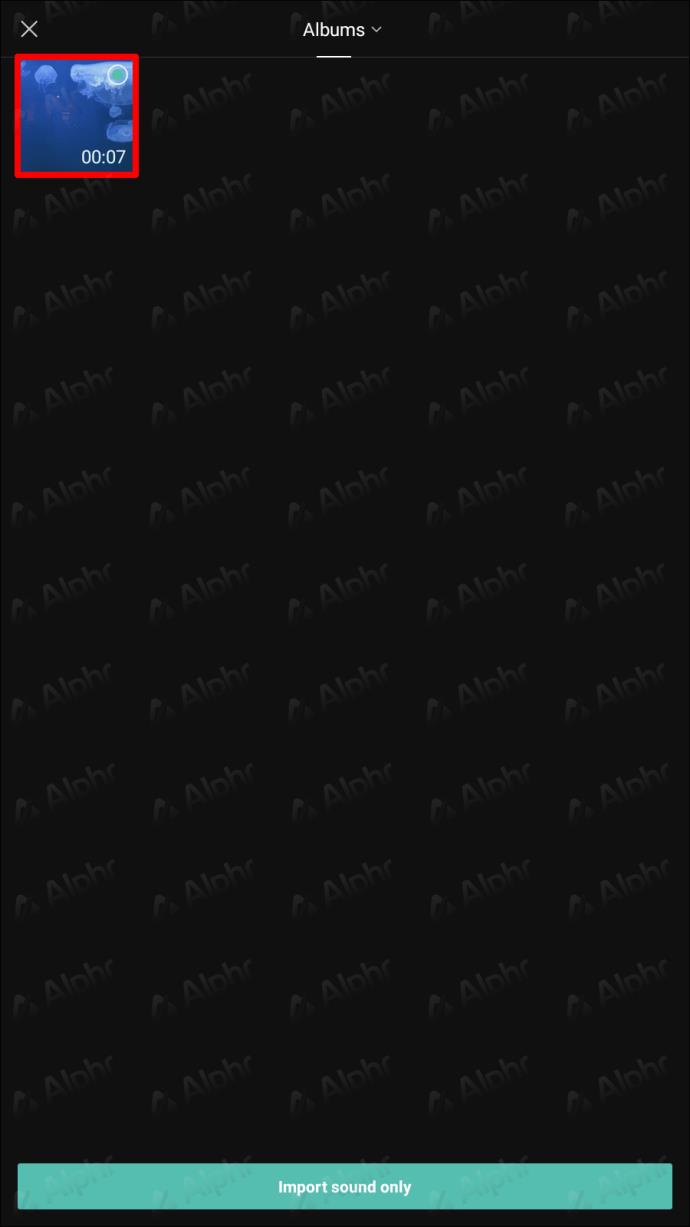
- Alegeți Importă doar sunet din meniul drop-down.
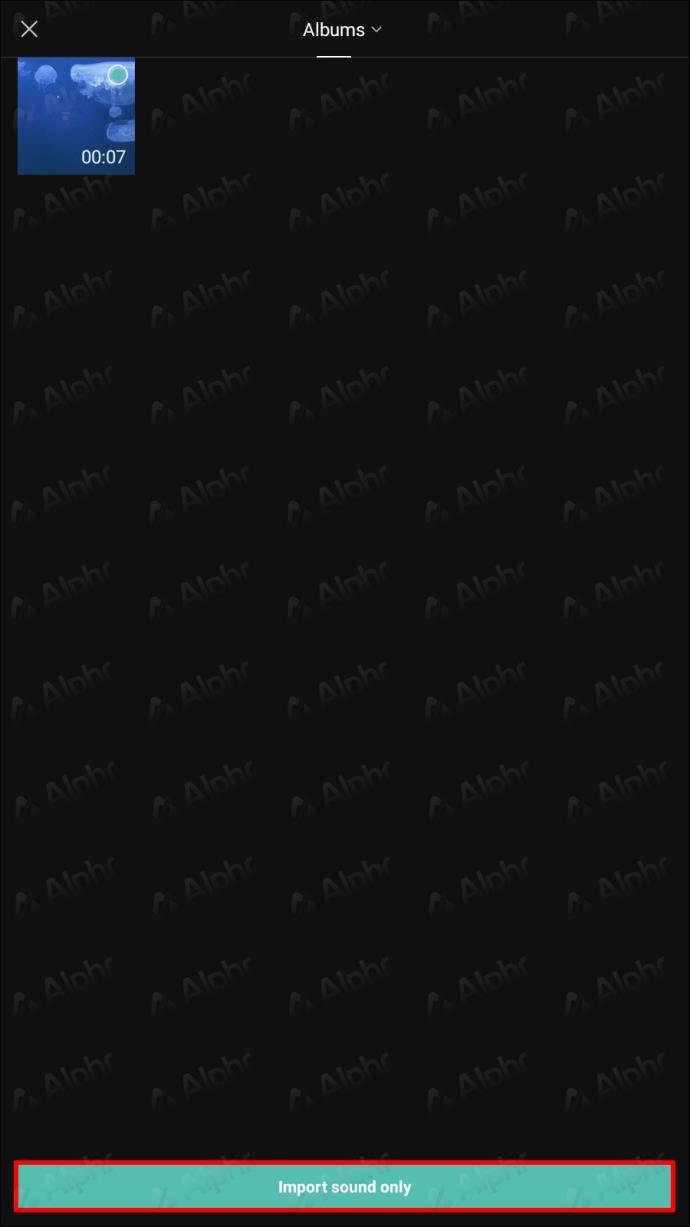
În cele din urmă, puteți încorpora voci off în videoclip, urmând acești pași:
- Navigați la opțiunea Audio .

- Selectați opțiunea Voiceover .
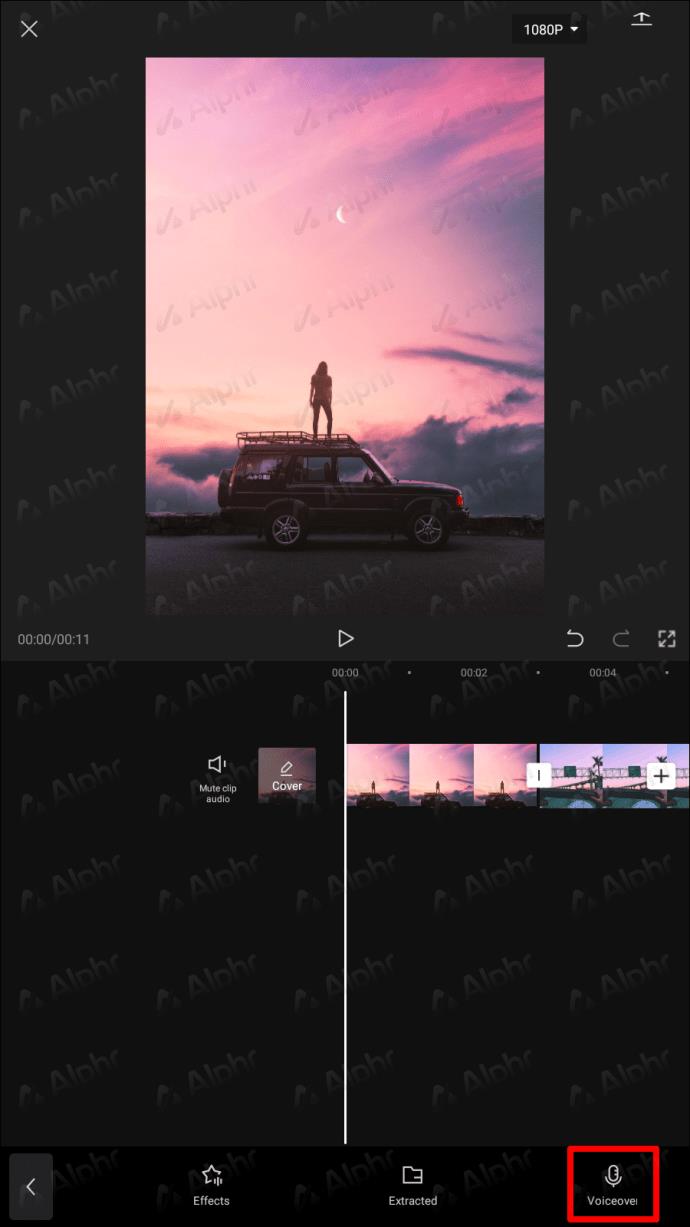
- Atingeți și mențineți apăsată tasta recorder pentru a începe înregistrarea vocii. Pentru a activa vocea off imediat, faceți clic pe Permite în fereastra pop-up.
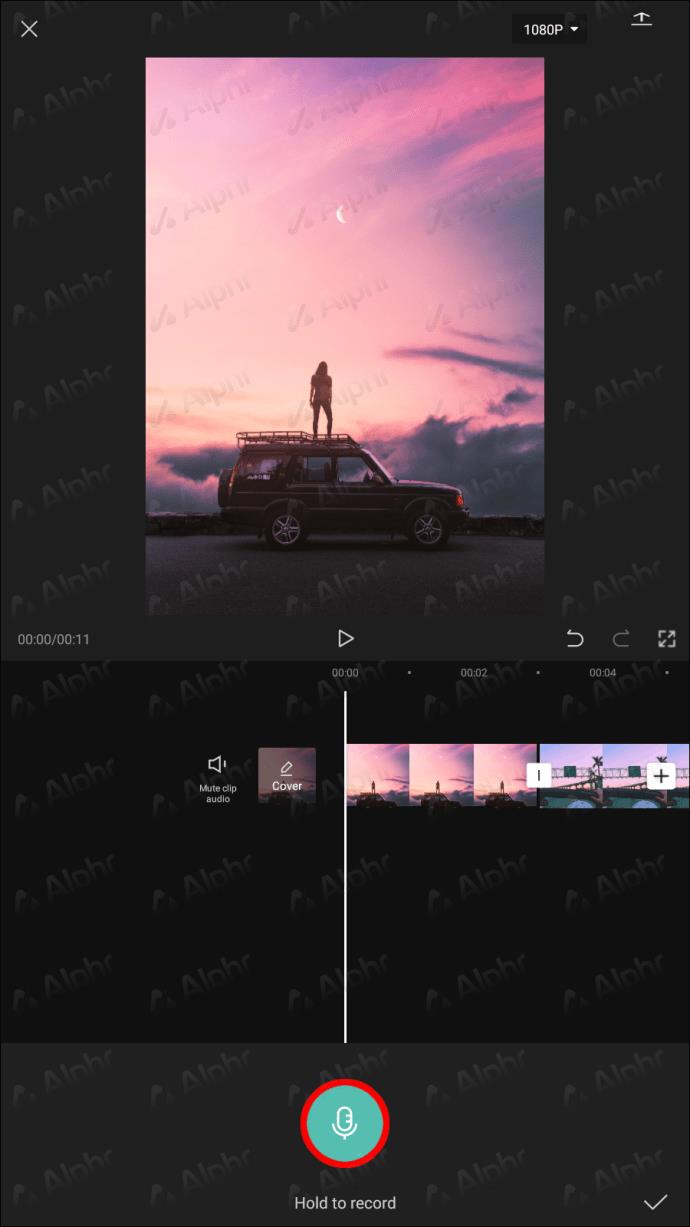
- Începeți să vorbiți în timp ce țineți apăsat butonul de înregistrare. Când ați terminat de vorbit, apăsați încă o dată butonul de înregistrare .
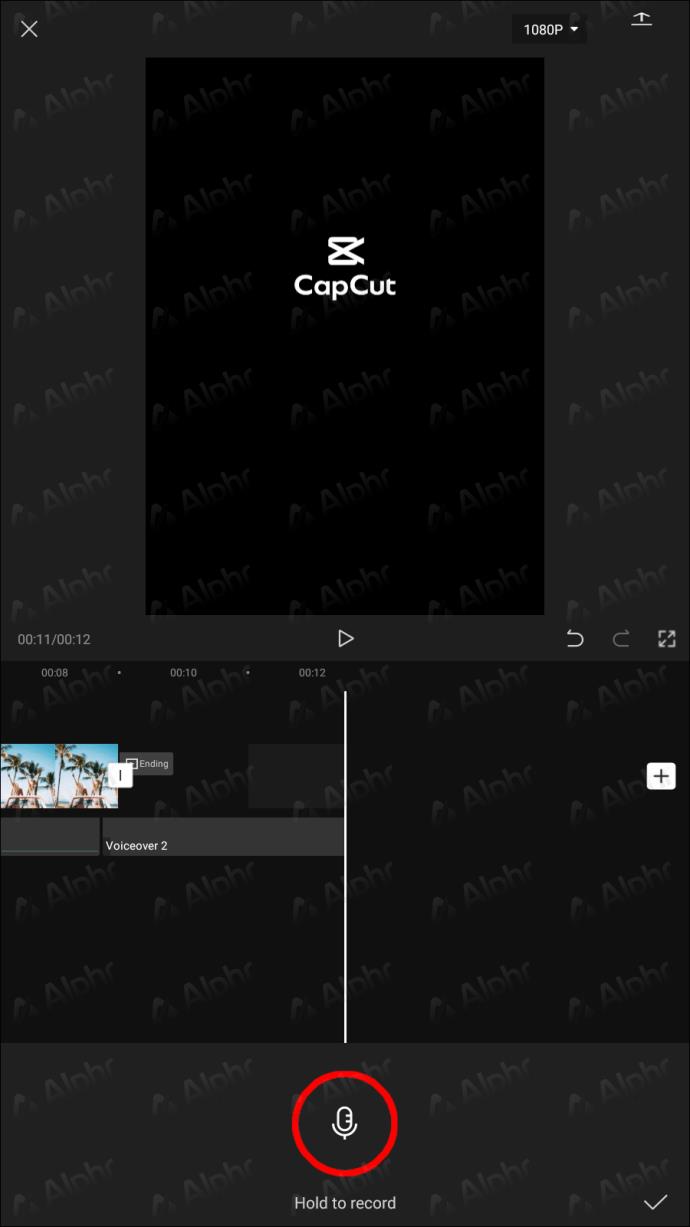
Întrebări frecvente suplimentare
Puteți edita muzica în CapCut?
Da, poti. Metoda de editare a muzicii pe CapCut este următoarea:
1. Selectați melodia de editat.
2. Faceți clic dreapta pe clipul video și accesați fila Viteză .
3. Selectați opțiunea Curbe și opțiunea Personalizat cu trei linii orizontale.
4. Pentru a modifica sunetul, trebuie să apăsați din nou pe el. Puteți adăuga o ritm în orice moment făcând clic pe butonul Adăugați ritm din colțul din dreapta sus. De asemenea, puteți încetini ritmul videoclipului selectat.
Pot ajusta volumul clipurilor în CapCut?
În CapCut, puteți modifica în mod independent nivelul volumului fiecărui clip încărcat în cronologia dvs. Iată cum să o faci:
1. Atingeți și alegeți clipul relevant din cronologia dvs.
2. Apăsați butonul Volum din partea de jos a ecranului.
3. Folosiți glisorul pentru a seta volumul la nivelul corespunzător.
4. Faceți clic pe Bifa din colțul din dreapta jos pentru a salva ajustările când ați terminat.
Volumul clipului selectat ar trebui acum ajustat după bunul plac.
Este posibil să adăugați muzică de pe Spotify?
Da, puteți adăuga muzică de pe Spotify. Chiar dacă nu există o modalitate directă de a face acest lucru, este totuși posibil. Trebuie doar să descărcați melodia dorită de pe Spotify, să adăugați sunetul de pe telefon și să urmați pașii pentru a adăuga muzică de pe telefon menționați mai sus.
Aveți muzica pe care o doriți în videoclipurile dvs
Muzica de fundal este crucială în orice media audio-video. Când înregistrați un videoclip, muzica de fundal va aduce spectatorul mai aproape de starea de spirit și atmosfera pe care doriți să le obțineți. Pentru a profita la maximum de adăugarea de sunet la un videoclip, încercați să găsiți un ritm care să se potrivească cu mișcările video. În plus, puteți utiliza efecte audio în diferite momente în timpul videoclipului pentru a potrivi în mod optim genul muzical cu atmosfera clipului.
În plus, dacă doriți mai multă varietate decât oferă biblioteca CapCut, puteți încerca alte biblioteci muzicale fără regal, cum ar fi Filmora . Biblioteca oferă piese audio organizate în diferite categorii, astfel încât găsirea unei melodii potrivite este ușoară. De asemenea, vă oferă opțiunea de a adăuga efecte sonore.
Ați adăugat vreodată muzică în CapCut? Aveți un gen preferat de muzică CapCut disponibil? Anunțați-ne în secțiunea de comentarii de mai jos!